Как убрать рекомендации друзей в вк: Как в Вк скрыть возможных друзей
Рекомендации ВКонтакте: как попасть, что значат и как работают
В соцсети ВКонтакте есть персональные рекомендации. Это контент, подобранный с учетом интересов каждого конкретного пользователя — посты, паблики, друзья и музыкальные треки. Попадание в рекомендации — это бесплатный способ продвижения в ВК за счет алгоритмов соцсети.
В статье расскажем, как работают рекомендации ВК и дадим несколько советов, как туда попасть.
Автоматическое продвижение в Instagram без блоковРекомендуем: Jesica – приложение для продвижения в Instagram (от создателей Instaplus.me). Установите Jesica на Android-телефон или компьютер и приложение будет ставить лайки, подписываться и отписываться, как будто это делаете вы сами:
- Без блоков. Действуют лимиты, как будто вы делаете это всё вручную.
- Безопасно. Не нужно вводить пароль от своего аккаунта.
- Высокая скорость. Вы можете поставить до 1000 лайков и 500 подписок в день.

Читайте также: Как выйти в рекомендации Инстаграм
Что такое рекомендации в ВК и как работают
Рекомендации — это раздел с контентом, который формируется под ваши предпочтения. Искусственный интеллект ВКонтакте следит за тем, что вы читаете, лайкаете, комментируете, репостите и на основе этого формирует персональную ленту. Рекомендации есть в веб-версии соцсети и в мобильном приложении, но разделы отличаются.
Десктоп
Здесь есть 4 типа рекомендаций.
Посты
Это лента с постами, которые могут быть вам интересны. Чтобы ее посмотреть, заходим в раздел «Новости». Справа блок, который тоже называется «Новости», ниже раздел «Рекомендации». Нажимаем на него.
В этом разделе показываются посты, которые могут быть нам интересны. Определенные публикации можно скрывать, сохранять и подписываться на уведомления.
Нажимаем на стрелку в правом углу публикации и выбираем то, что нужно:
- это не интересно — пост больше не будут показывать в ваших рекомендациях;
- сохранить в закладках — когда нужно сохранить конкретный пост;
- пожаловаться — пост не просто будет скрыт, админам ВК придет на него жалоба;
- уведомлять о записях — включает уведомления о новых публикациях данной группы.

Группы
Чтобы посмотреть рекомендованные сообщества — жмем слева на «Сообщества», а в блоке справа на «Популярные сообщества». Их можно отфильтровать по категориям.
Под ними, находится блок «Рекомендуемые сообщества» с индивидуальными рекомендациями.
Друзья
Рекомендуемые друзья отображаются в ленте с рекомендованными постами почти в самом начале — после первого поста.
А еще если зайти в раздел «Друзья», справа появится блок «Возможные друзья».
В этот раздел попадают люди, с которыми у вас есть общие друзья, с похожими интересами и те с кем вы хоть раз контактировали.
Музыка
Заходим в раздел «Музыка» и нажимаем на «Рекомендации».
Здесь полно разделов — новинки, новые альбомы, чарт, недавно прослушанные, категории (поп, рок), выбор редакции и другие. Но не все треки формируются с учетом ваших музыкальных предпочтений. Зачастую в разделах музыкальных рекомендаций оказываются просто популярные исполнители или те, у кого договор с ВК.
Мобайл (приложение ВК)
Рекомендации в приложении отличаются от десктоп версии — здесь есть только умная лента — Интересное и тематические ленты.
Интересное
Чтобы зайти в Интересное, нажимаем на квадрат в левом нижнем углу.
А затем кнопку «Для вас». Здесь отображаются интересные посты.
Тематическая лента и эксперты
Если прокрутить Интересное влево, то вверху появляются категории контента — эта тематическая лента. Например, можно посмотреть контент только на тему туризма или IT.
Подбором контента для тематических лент занимаются эксперты — сначала ИИ собирает контент, потом эксперты выбирают из него лучшее. Экспертом может стать почти любой пользователь ВК — условия несложные, нужно подать заявку в закрытом паблике ВК.
Метод подбора тематической ленты с помощью случайных людей уже раскритиковали и обычные пользователи ВК и некоторые из экспертов. Потому что в большинстве случаев контент отбирают не по объективным показателям, а на основе личных предпочтений.
Что дает попадание в рекомендации
Попадание в рекомендации дает дополнительный охват, по сути, это бесплатное продвижение за счет алгоритмов ВКонтакте.
Когда пост, сообщество, музыка или аккаунт попадают в рекомендации, можно увидеть резкий прирост трафика — например, появляются новые подписчики, растет количество лайков, репостов и комментариев. Конечно, только при условии, что контент заинтересовал пользователей, так как само попадание в этот раздел — еще не гарантия успеха. Нужно, чтобы люди прочитали пост, перешли по ссылке, подписались — а это все зависит от качества контента.
Это интересно: 10 парсеров для ВК
Как попасть в рекомендации ВКонтакте
Советы для постов и сообществ. Музыку и друзей не трогаем, так как для их попадания в рекомендации есть свои нюансы.
1. Получить «огонь Прометея»
Прометей — это название одного из алгоритмов ВКонтакте. Его задача — при помощи искусственного интеллекта отбирать уникальный качественный контент, вызывающий повышенный интерес у пользователей, и дополнительно его продвигать.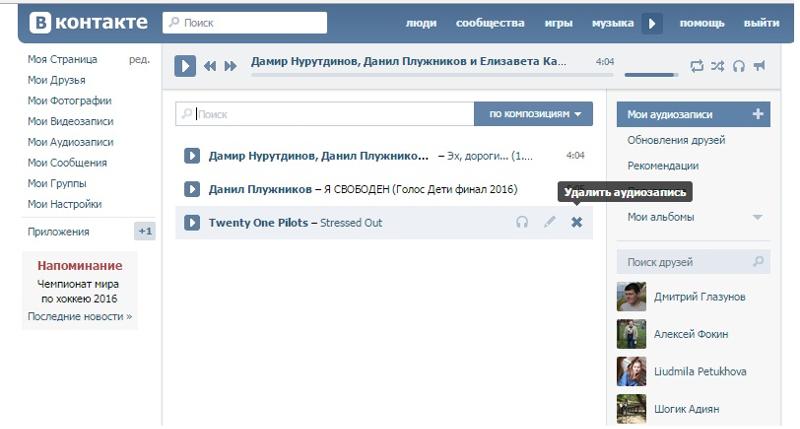 Алгоритм может отметить как отдельный пост, так и целое сообщество значком «огонь Прометея», что гарантирует попадание в рекомендации и хороший охват.
Алгоритм может отметить как отдельный пост, так и целое сообщество значком «огонь Прометея», что гарантирует попадание в рекомендации и хороший охват.
Что он дает — на 7 дней пост или сообщество получает приоритетные показы в ленте рекомендаций. Благодаря огню Прометея некоторым пабликам удается получать от нескольких сотен до нескольких тысяч новых подписчиков всего за неделю показов.
Огонь можно получить несколько раз, размер сообщества не важен — там может быть всего 1 000 подписчиков, а может быть и 10 000.
Что нужно сделать, чтобы привлечь внимание алгоритма и получить огонь Прометея:
- писать уникальные тексты — вы должны быть первоисточником своего поста или статьи;
- использовать ресурсы ВК для публикации контента — для статей пользуйтесь редактором ВК, фото или видео должны быть залиты в соцсеть напрямую, а не через внешнюю ссылку;
- регулярно выкладывать новый контент — алгоритм отдает предпочтение активно развивающимся пабликам и страницам;
- делать качественно — статьи должны быть разбиты на абзацы, фото должны быть не менее 700 пикселей в ширину, а видео разрешением не менее 720 пикселей;
На Прометей могут не рассчитывать сообщества запрещенной тематики и заспамленные паблики, созданные для рекламы.
Но в рекомендации можно попасть и без огня Прометея, а еще важно не только попасть туда, но и задержаться, а также получить отклик.
2. Делать авторские заметки
В рекомендации часто попадают авторские заметки — о бизнесе, о жизни, на тему психологии, философские размышления.
Вероятно, алгоритм считает их полезными для читателей и активно продвигает. Естественно, это должны быть уникальные записи, а не репост или копипаст чужих мыслей.
3. Делать короткие интригующие подводки к постам и подборкам
Как мы уже писали, мало просто попасть в рекомендации, нужно захватить внимание читателя, чтобы он захотел кликнуть на публикацию. В рекомендациях видны первые 2-3 предложения поста. Если нажать на короткую версию, открывается весь пост и затем уже можно перейти в сообщество. Старайтесь делать короткие подводки ко всем своим публикациям, чтобы хотелось кликнуть на пост и узнать подробности.
4. Мотивировать на отклик
Это работает по такому же принципу, как и в других соцсетях, например, в Инстаграм — чем больше лайков, репостов и комментариев, тем интереснее контент в глазах алгоритмов, а значит, его нужно продвигать.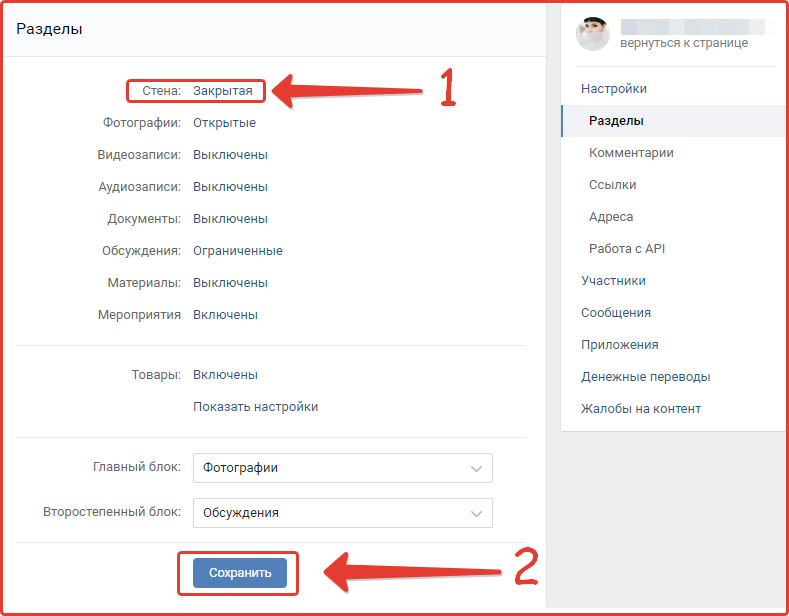
Как повысить интерес к контенту:
ВК учитывает не только количество взаимодействий, но и их качество. Так как алгоритмы ищут полезный и интересный контент, комментарии должны быть развернутыми, так что если просто нагнать ботов, которые поставят плюсики под постом или напишут 2 слова — это никак не поможет продвинуться.
5. Структурировать посты
Это не обязательное условие попадания в Интересное, но подумайте сами, кому захочется читать полотно текста? Разделите свой пост на логические абзацы, добавьте смайлы. Так будет больше вероятности, что пост будут читать, и он попадет в рекомендации.
6. Отказаться от накруток и массовых активностей
Этот совет мы даем по всем соцсетям — с каждым годом разработчики прикладывают все больше усилий для того, чтобы пользователи получали качественный контент.
Попадание в рекомендации — это способ получить дополнительные охваты с помощью бесплатного продвижение от ВК. Выкладывайте качественный контент, пишите авторские тексты, используйте фото и видео с хорошим разрешением и развивайте паблик, чтобы оказаться в рекомендациях.
Полезные ссылки:
«ВКонтакте» запустила кнопку рекомендаций сообществ для помощи малому бизнесу Статьи редакции
Пользователи смогут увидеть советы друзей.
«ВКонтакте» запустила в сообществах кнопку «Рекомендовать», которая должна помочь бизнесу привлечь больше клиентов и чаще быть на виду, рассказали в компании.
С помощью этой кнопки пользователи соцсети могут рассказать друзьям о проверенном магазине, салоне красоты или кофейне, добавили в соцсети. Инструмент будет полезен и для создателей контента, которые получат возможность расширить аудиторию, рассчитывают «ВКонтакте».
Паблики, которые отметили знакомые, будут находиться в соответствующем блоке в разделе «Сообщества». Их можно будет увидеть и в новостной ленте в десктопной версии «ВКонтакте». В самом сообществе также отобразится, сколько друзей его советуют и кто именно. При этом пользователь не увидит рекомендации от незнакомцев. В соцсети считают, что так у недобросовестных администраторов не выйдет ввести аудиторию в заблуждение, накрутив счётчики.
В компании функцию называют «технологическим сарафанным радио». «Советы от близких — одна из самых мощных мотиваций, чтобы сделать заказ именно у этого продавца или всё же потратить время, чтобы познакомиться с творчеством нового автора», — сказал заместитель CEO по стратегии и развитию бизнеса «ВКонтакте» Александр Круглов.
«Советы от близких — одна из самых мощных мотиваций, чтобы сделать заказ именно у этого продавца или всё же потратить время, чтобы познакомиться с творчеством нового автора», — сказал заместитель CEO по стратегии и развитию бизнеса «ВКонтакте» Александр Круглов.
4891 просмотров
{ «author_name»: «Новости TJ», «author_type»: «self», «tags»: [«\u043d\u043e\u0432\u043e\u0441\u0442\u044c»,»\u043d\u043e\u0432\u043e\u0441\u0442\u0438″,»\u0432\u043a\u043e\u043d\u0442\u0430\u043a\u0442\u0435″], «comments»: 14, «likes»: 15, «favorites»: 29, «is_advertisement»: false, «subsite_label»: «social», «id»: 189569, «is_wide»: false, «is_ugc»: true, «date»: «Mon, 21 Dec 2020 18:19:53 +0300», «is_special»: false }
{«id»:633568,»url»:»https:\/\/vc.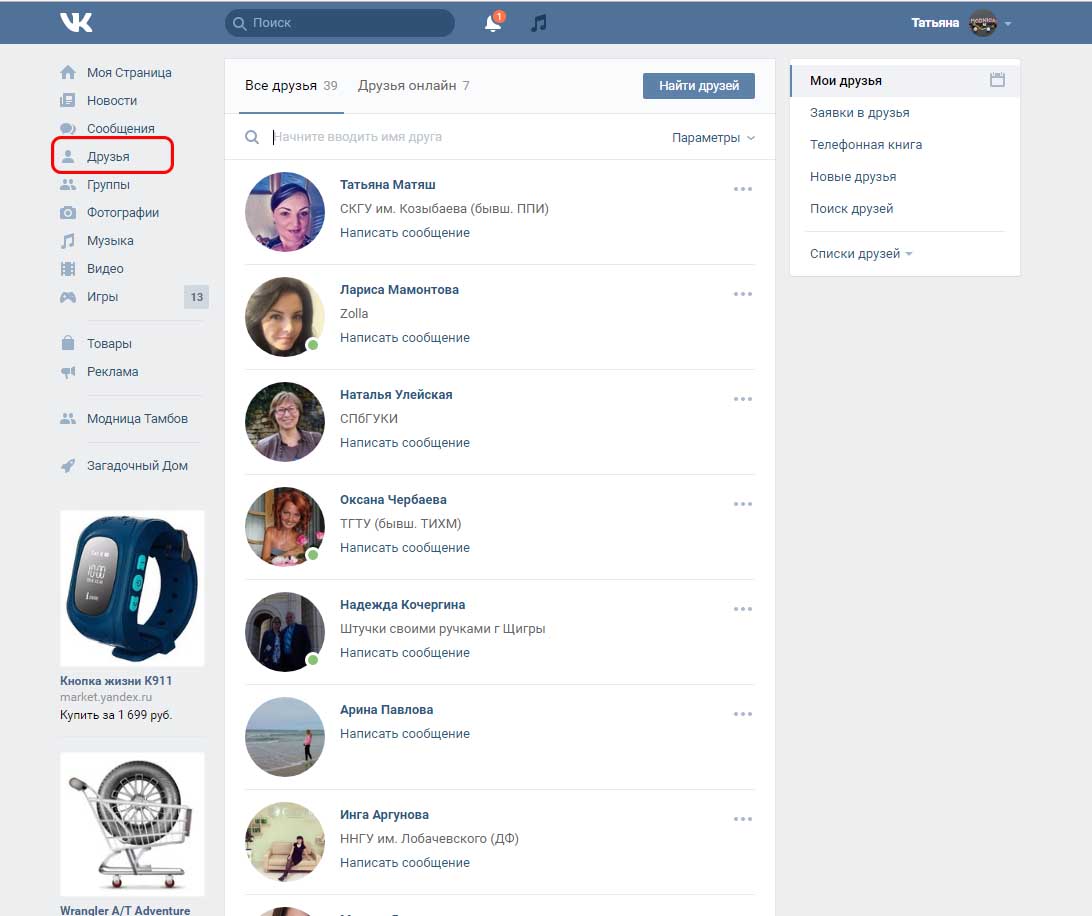 ru\/u\/633568-novosti-tj»,»name»:»\u041d\u043e\u0432\u043e\u0441\u0442\u0438 TJ»,»avatar»:»2ecb662b-e608-5235-b897-0468aee21834″,»karma»:3109,»description»:»»,»isMe»:false,»isPlus»:true,»isVerified»:false,»isSubscribed»:false,»isNotificationsEnabled»:false,»isShowMessengerButton»:false}
ru\/u\/633568-novosti-tj»,»name»:»\u041d\u043e\u0432\u043e\u0441\u0442\u0438 TJ»,»avatar»:»2ecb662b-e608-5235-b897-0468aee21834″,»karma»:3109,»description»:»»,»isMe»:false,»isPlus»:true,»isVerified»:false,»isSubscribed»:false,»isNotificationsEnabled»:false,»isShowMessengerButton»:false}
Вы можете их знать? Как отключить «возможных друзей» в Facebook
Вы, наверняка, уже заметили с какой навязчивой активностью Facebook предлагает вам «возможные друзья» целую толпу людей. Притом часто личностей, вам в основном не знакомых. А знаете, как Facebook находит всех тех, кого вы видите в списке «Вы можете их знать»?
Данная категория, куда Facebook обычно включает как ваших недавних случайных знакомых или каких-то людей, которые когда-то учились с вами в одной школе, так и вообще кого попало, на самом деле формируется на основе самых разнообразных данных.
Однако информация о местонахождении вашего мобильного устройства, доступ к которой вы добровольно предоставили Facebook, среди них в приоритете.
Проще говоря, в друзья вам предлагают оптом всех тех, кто в какой-то момент времени просто находится где-то поблизости.
Собственно, именно поэтому в последнее время предложений о дружбе от неизвестных, но каких-то смутно знакомых лиц, в вашем Facebook-акке могло и прибавиться. Это, конечно, не может не напрягать. Тем не менее, как показывает практика, персональный эмоции юзера совершенно не мешают Facebook и дальше продолжать методично его «радовать» новыми физиономиями в списке «Вы можете их знать».
Кстати, в обратном направлении система тоже работает. То бишь ваша красивая фотография может демонстрироваться на экранах смартфонов и планшетов множества людей, который вы, мягко говоря, тоже не нравитесь.
Так или иначе, но если список «Вы можете их знать» вам уже серьезно поднадоел, то чтобы хоть что-то с ним сделать, надо отключить функцию определения местоположения в мобильном приложении Facebook.Делается это следующим образом:
- в Android-устройствах
данная процедура несколько отличается, в зависимости от модели смартфона и планшета, компании-производителя и версии Android, однако разобраться с ней не трудно. В Android 6.0 Marshmallow жмем: «Настройки» -> «Диспетчер приложений» -> «Facebook» -> «Разрешения», здесь находим «Местоположение» и отключаем.
В Android 6.0 Marshmallow жмем: «Настройки» -> «Диспетчер приложений» -> «Facebook» -> «Разрешения», здесь находим «Местоположение» и отключаем.
В более ранних версиях Android такой опции может не оказаться. В таком случае остается только юзать Facebook через браузер Google Chrome. Но только надо не забыть запретить использовать данные о своем местоположении, когда fb их запросит. К слову, так можно заодно и заряд аккума немного сэкономить. Мобильное приложение Facebook для Android одно из самых энергопрожорливых.
- в iOS-устройствах
тапаем «Настройки» -> «Конфиденциальность» -> «Службы геолокации» -> «Facebook». Опций мы тут видим сразу три, однако в данном случае подойдет нам только та, которая «Никогда«.
Пользователи «ВКонтакте» смогут рекомендовать группы своим друзьям в отдельной ленте
Социальная сеть «ВКонтакте» добавила в мобильное приложение новую функцию.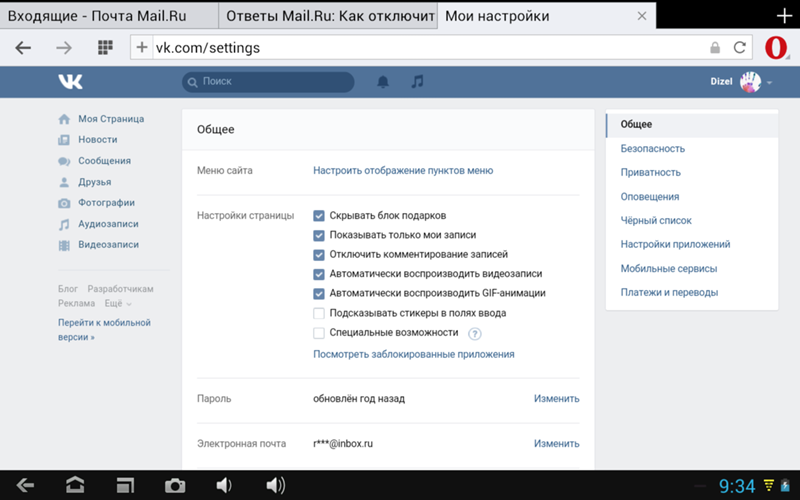 Теперь пользователи могут рекомендовать своим друзьям определённые сообщества, для этого будет сделана отдельная лента. Таким образом, компания хочет помочь владельцам малого бизнеса и создателям контента.
Теперь пользователи могут рекомендовать своим друзьям определённые сообщества, для этого будет сделана отдельная лента. Таким образом, компания хочет помочь владельцам малого бизнеса и создателям контента.
Демонстрация новой функции. Источник: ВКонтакте
Раньше, если человек хотел поделиться любимым сообществом или группой, которая принадлежит какому-то музыканту, магазину или кафе, приходилось делать репост к себе на «стену». Многие не прибегали к подобному, так как не хотели засорять свою страничку. В случае если вы хотите обратить внимание друзей какое-то сообщество теперь стоит лишь нажать на кнопку «Рекомендовать». Она будет располагаться рядом с кнопкой «Подписаться». В самом сообществе также будет отображаться, какие друзья рекомендуют его, чтобы можно было им написать и уточнить какую-то информацию. Примечательно, что для таких рекомендаций компания даже выделила отдельную ленту в разделе «Сообщества» в мобильному приложении. Важно отметить, что пользователи не будут видеть рекомендации от незнакомцев, поэтому у администраторов, которые накручивают подписчиков не удастся ввести аудиторию в заблуждение.
«Это важное обновление для всех предпринимателей и авторов ВКонтакте. С весны мы наблюдаем удивительную ситуацию: во всём мире люди сплотились, помогают друг другу. Так, жители городов поддерживают малые бизнесы, фанаты — любимых музыкантов, художников, фотографов, создателей развлекательного контента. Социальность всегда была важным направлением для нововведений ВКонтакте — только здесь можно каждый день открывать что-то новое благодаря друзьям и единомышленникам», — заявляет в своём обращении Александр Круглов, заместитель генерального директора по стратегии и развитию бизнеса «ВКонтакте».
Новая функция станет доступна всем пользователям в течение сегодняшнего дня.
Если вы заметили ошибку — выделите ее мышью и нажмите CTRL+ENTER.
3 способа как в ВК убрать человека из списка важных друзей
Как убрать из важных друзей в ВК, людей обычно не интересует. Френд-лист в социальной сети строится по определенным алгоритмам – наверх списка для удобства выводятся пользователи, с которыми взаимодействуете чаще – и менять эту систему ни к чему. Но если решили сместить кого-то из друзей с первых позиций, существует 3 способа достичь желаемого.
Но если решили сместить кого-то из друзей с первых позиций, существует 3 способа достичь желаемого.
Временное удаление
Временно удалить друга ВКонтакте можно двумя способами. Первый вариант:
- Зайдите в список друзей.
- Найдите нужный профиль.
- Нажмите на кнопку-троеточие и выберите пункт «Убрать из друзей».
- После этого действия появится «Отмена». Нажмите на нее.
- Обновите страницу.
В результате профиль потеряет лидирующую позицию в пункте и спустится вниз. Он может оказаться на 5, 17 или 30 месте. Однако после такой процедуры не только человек опустится на нижние позиции. Владелец страницы также потеряет место в рейтинге другого профиля.
Второй способ заключается в использовании черного списка ВКонтакте. Это надежный метод понижения приоритета друга.
Для этого выполните следующие действия:
- Откройте главное меню социальной сети и перейдите к разделу «Настройки».
- Справа появится пункт «Черный список», нажмите на него и выполните действие “Добавить в черный список”.

- Вставьте в текстовое поле ссылку на страницу друга.
- Рядом с аккаунтом появится значок «Заблокировать». Кликните на него.
Пользователя нельзя убрать из блокировки несколько часов. По истечении времени, можно снова добавить в контакты, выбрав пункт «Удалить из списка».
Как формируется список друзей у других пользователей Вконтакте
Теперь рассмотрим принцип сортировки друзей у других пользователей Вконтакте
. Если у них список друзей формируется по вышеописанному принципу, то мы видим друзей совсем иначе.
Открываем список друзей пользователя и видим следующее:
Первым в списке находитесь Вы, если этот пользователь есть у Вас друзьях. Далее расположены пользователи, у которых с Вами есть : чем больше общих друзей, тем они выше в списке. Ещё ниже располагаются пользователи, отсортированные по дате регистрации В Контакте: кто раньше зарегистрировался, тот выше.
Вот таким образом происходит сортировка списка друзей у других пользователей.
Подавление активности
Рейтинг друзей зависит от активности пользователя.
Чем больше юзер посещает аккаунты других людей, тем выше они поднимаются.
Также на это влияют переписки, лайки и репосты.
Чтобы снизить позиции профиля, нужно:
- Не посещать страницу приятеля, не ставить лайки и не контактировать 1-2 недели.
- Проявлять активность на других аккаунтах. Заходить на их страницу несколько раз в день, оценивать фотографии и записи на стене, оставлять комментарии, делать репосты. Также рекомендуется больше общаться в личных сообщениях.
Результат будет заметен спустя несколько дней. Главное регулярно выполнять указанные действия.
Кто такие важные друзья
Это пользователи из числа вашего контакт-листа в ВК, с которыми вы общаетесь наиболее активно. Причем, под «общением» подразумевается любое взаимодействие с профилем человека: просмотр фоток, видео, музыки, лайки, репосты, комменты, диалоги, даже простые переходы на страницу.
Даже если вы не интересуетесь человеком, его страница все равно может попасть в ваш топ. Автору достаточно начать проявлять интерес к вам – постить на стену, ставить лайки, писать сообщения.
В эту категорию также попадают вновь добавленные в друзья люди, но на очень короткий промежуток времени. Если алгоритм поймет, что новый человек вам не интересен, его страничка быстро потеряет свои позиции.
Важные контакты располагаются в верхней части списка, а также отображаются в блоке «Друзья» на стартовой странице пользователя ВК.
Убрать из важных друзей с телефона
В данном случае работают 3 способа, которые помогут убрать любого из важных друзей ВКонтакте:
- Скрыть новости. Среди постов найдите публикацию друга, после чего нажмите на кнопку “Скрыть новости источника”. В результате, обновления друга больше не появятся в ваших новостях.
- Прекратить общение. Для этого игнорируйте обновления пользователя, не отвечайте на сообщения и не проявляйте активность на его странице.
 При этом, активничайте с другими пользователями. Спустя 2-3 дня выбранный персонаж упадет в рейтинге.
При этом, активничайте с другими пользователями. Спустя 2-3 дня выбранный персонаж упадет в рейтинге. - Убрать из друзей. Откройте перечень друзей, найдите нужный профиль, выберите под фото раздел “У Вас в друзьях” и выберите пункт «Удалить из друзей». Далее зайдите на страницу пользователя и примите заявку.
Как убрать вкладку «Важные друзья» в ВК
В 2020 при посещении сайта с компьютера блок «Важные друзья» отдельно не выделяется и не отображается. Люди, с которыми владелец учетки общается чаще всего, просто расположены на первых позициях перечня. Если вы видите раздел и хотите убрать «Важные друзья» в ВК, скорее всего необходимо поработать со списками. Попробуйте:
- открыть перечень приятелей;
- в блоках справа выберите «Списки»;
- найдите одноименный и кликните, чтобы перейти внутрь;
- наверху страницы появится кнопка «Редактировать», а рядом «Удалить»;
- нажмите желаемую, подтвердите действие – и перечень пропадет.
Учтите, что способ работает лишь со списками, которые созданы вручную. Избавиться таким образом от существующих по умолчанию не выйдет.
Избавиться таким образом от существующих по умолчанию не выйдет.
Скрытие новостей
Этот метод считается одним из самых действенных. Цель способа – исключить из ленты уведомления и обновления друга. Этот вариант можно использовать в качестве временной меры.
Чтобы очистить список важных друзей, необходимо:
- Зайти в «Друзья» и выбрать необходимую страницу.
- Перейти на аккаунт друга.
- Рядом с пунктом «У Вас в друзьях» выбрать кнопку-троеточие.
- Среди пунктов выбрать «Скрывать новости».
Рекомендованные настройки оставьте на некоторое время. Иногда достаточно нескольких дней. После того, как друг понизится в рейтинге, верните в первоначальное состояние. Для этого повторите указанные выше действия и выберите пункт «Показывать новости».
В редких случаях способ не работает. Поэтому рекомендуется использовать его в дополнении с другими методами.
Отписка от новостей друга
Можно уменьшить значимость кандидата в важных друзьях через его страницу. Под фотографией находим три синие точки. Они открывают меню действий с этим пользователем. Здесь настраиваются уведомления о нем, оповещения о трансляциях, можно пожаловаться или скрыть его новости из своей ленты.
Под фотографией находим три синие точки. Они открывают меню действий с этим пользователем. Здесь настраиваются уведомления о нем, оповещения о трансляциях, можно пожаловаться или скрыть его новости из своей ленты.
Отписка от новостей гарантированно лишит пользователя статуса важности в вашем листе с контактами. Удаленную функцию несложно вернуть, выполнив обратный перечень действий. Таким образом, вы опять получите доступ к новостям пользователя, но он перестанет быть важным в вашем списке.
Проверка результата
Иногда ВКонтакте дает сбой. Из-за этого предложенные способы не срабатывают. Проверьте правильность настроек.
Это делается следующим образом:
- Обновите страницу. Выберите строку поиска вверху и проверьте результат. Важные друзья расположены сверху вниз по убыванию значимости.
- Зайдите в раздел «Друзья». Посмотрите, какие пользователи занимают лидирующие позиции.
- Сделайте фейковую страницу или попросите доступ к аккаунту друга.
 Зайдя с постороннего профиля, станет видно позиции друзей в рейтинге.
Зайдя с постороннего профиля, станет видно позиции друзей в рейтинге.
Вы легко сможете почистить важных друзей в социальной сети ВКонтакте. Используя любой из предложенных способов, снизьте рейтинг приятелей временно или навсегда.
Как посмотреть перечень важных
Итак, вы знаете, как убрать профили из своего топа контакт-листа, а теперь, поговорим о том, как увидеть важных друзей ВК у друга. Конечно же, по умолчанию, отталкиваемся от утверждения, что он никого не пытался из данной категории убрать. Ну то есть, мы про ситуацию «как лиса лису обмануть пыталась».
Итак, посмотреть чьих-то важных друзей в ВК через компьютер и телефон легко и просто:
- Зайдите в их профиль;
- Щелкните по блоку «Друзья», чтобы перейти в полную версию раздела;
- Верхние в перечне и есть важные.
Учитывайте, что там также находятся ваши общие знакомые, а также вновь добавленные в список.
Вот и все, теперь вы всегда сумеете поменять важных в ВК на других, и никогда не спалитесь. Теперь задача «убрать оттуда человека» не является для вас неразрешимой. Будьте благоразумны и не слишком верьте своим расследованиям. Помните, то что анкета значится в топе, вовсе не означает, что объект вашего интереса активно следит за жизнью ее хозяина. Вполне возможно, все как раз наоборот.
Теперь задача «убрать оттуда человека» не является для вас неразрешимой. Будьте благоразумны и не слишком верьте своим расследованиям. Помните, то что анкета значится в топе, вовсе не означает, что объект вашего интереса активно следит за жизнью ее хозяина. Вполне возможно, все как раз наоборот.
Принцип сортировки «важности»
Принцип поднятия человека в «важных друзьях» очень прост — чем больше контакта с приятелем, тем выше он в списке. Поэтому, чтобы поднять человека в «важных» достаточно просто с ним больше общаться, постить и делиться его записями. Но есть несколько нюансов:
- Когда человек только попадает в контакты, он сразу отображается на пятой позиции списка. Это сделано для того, чтобы оценить, насколько важен новый знакомый: будет ли он подниматься или потеряет позиции. К тому же, в таком случае друг не затеряется среди прочих.
- Для определения «важности» учитывается не только количество сообщений, отосланных в личной переписке или общих беседах, но и иная активность: посещение профиля, просмотр новостей, количество «лайков» и частота комментирования.

Повышаем другие страницы
Если мы поставим на верхние строчки списка других людей, текущие лидеры уйдут вниз. Именно то, что нам и нужно. Как этого добиться? Нужно проявлять активность.
Вести активную переписку с другими пользователями. Держите инструкции в помощь.
Не ограничивайтесь только диалогами. На нужных страницах ставьте лайки, оставляйте комментарии (см. ) и делайте репосты (см. ).
Через несколько дней, список будет автоматически пересчитан, и другие пользователи займут верхние позиции.
Выбиваем из топа одним нажатием
Есть и еще один способ, правда сработает он не сразу, а через пару тройку часов. Заходим на страницу жертвы и выбираем в меню Действия
поле
Скрывать Новости
.
Вы также можете вернуть новости данного пользователя себе в ленту и ждать, когда Вконтакте произведет нужную манипуляцию и понизит вашего друга, выбьет его из топ. Выбирайте любой способ и пишите в комментариях отзывы. Надеюсь информация оказалась полезной.
Любой человек может просмотреть список ваших друзей Вконтакте. И увидеть, кто располагается на верхних позициях. Если вас не устраивает, что какие-то пользователи занимают первые места, их нужно оттуда убрать. Сейчас я покажу вам несколько рабочих способов.
P.S.
Кстати, чуть не забыл. Январь кончился и я объявлю лучших комментаторов месяца, которые получат дополнительные баллы для участия в моем « ».
- Анна Гильянова (12комментариев) — 20 баллов
- Татьяна Сухих () — 18 баллов
- Надежда Суптеля () — 16 баллов
- Владимир Раичев (6 комментария) — 14 баллов
- Lara (к сожалению не знаю фамилии) () — 12 баллов
- Анна Тихомирова (3 комментария) — 10 баллов
Принимайте участие и тогда в конце года у вас будет возможность получить Классные призы! Удачи!
С уважением, Дмитрий Костин.
Второй способ
Второй способ, как убрать из важных друзей «ВКонтакте» человека, решает проблему радикально. Для этого его нужно просто удалить. Если есть необходимость сохранить контакты, то добавьте человека еще раз. Уведомления о ваших действиях пользователю не придут, и он ни о чем не узнает, а у вас в списке — опустится.
Для этого его нужно просто удалить. Если есть необходимость сохранить контакты, то добавьте человека еще раз. Уведомления о ваших действиях пользователю не придут, и он ни о чем не узнает, а у вас в списке — опустится.
Имейте в виду, что если вы по-прежнему будете проявлять активность по отношению к пользователю, которого вы хотите убрать из важных, вскоре его рейтинг увеличится, и он вновь займет свое место в списке. И помните: хотя полезно знать, как убрать из важных друзей «ВКонтакте» нежелательных пользователей, порядок друзей в реальности куда важнее порядка друзей в соцсети.
Не знаю, в курсе ли вы, но у вас есть возможность с помощью простейших действий сместить вашего друга с верхних позиций списка друзей ВКонтакте. Всё, что вам нужно сделать, это при помощи пары-тройки кликов понизить приоритет вашего друга в разделе новостей, после чего он опустится в нижнюю часть вашего списка друзей. Разберём 3 способа, которыми это можно сделать.
Инструкция №1: через проявленную активность:
Наиболее известный способ сместить друга с верхушки вашего списка друзей – поднять в топ других друзей. Делается это всё очень долго и вручную, ибо для этого требуется как можно чаще посещать страницы друзей, оценивать и комментировать их публикации и общаться с ними посредством личных сообщений. Чем больше вы совершаете действий по отношению к определённым пользователям, тем выше они становятся в списке ваших друзей.
Делается это всё очень долго и вручную, ибо для этого требуется как можно чаще посещать страницы друзей, оценивать и комментировать их публикации и общаться с ними посредством личных сообщений. Чем больше вы совершаете действий по отношению к определённым пользователям, тем выше они становятся в списке ваших друзей.
Именно таким образом вы можете сместить своего недруга. Просто проявляйте активность на страницах других друзей из вашего списка, а что касается недруга, – забудьте про него. Чтобы метод сработал, вы не должны поддерживать контакт с этим пользователем, иначе он может не просто остаться на том же месте в вашем списке, но и подскочить ещё выше!
В общем, немного потраченного времени, чуточку терпения и капельку осторожности – и вы у заветной цели!
Инструкция №2: через раздел новостей:
Не обязательно всё делать вручную. У всех вас есть личная жизнь и более важные дела, а для смещения своего друга с верхних позиций списка друзей ВКонтакте есть функция и попроще.
На этот раз нам понадобится запись нашего недруга в новостной ленте. Способ, к сожалению, работает не всегда. Если человек давно не публиковал новых записей на своей стене, этот способ не поможет, а значит воспользуйтесь третьим способом. Но если ваш друг активно публикует новые посты или публиковал недавно, вы можете прокрутить ленту вниз и с лёгкостью найти один из его постов. Но чтобы его пост было проще найти, сделайте следующее:
Когда вы нашли пост вашего друга или скрыли все остальные новости, чтобы найти пост вашего друга, следуйте инструкции ниже:
Инструкция №3: через страницу пользователя:
Этот способ намного проще первых двух. Впрочем, чтобы не ломать себе голову и сэкономить кучу времени, лучше сразу используйте этот метод! Здесь всё выполняется вот так:
В силу особенностей работы социальной сети ВКонтакте порядок друзей изменяется не сразу, а спустя несколько часов после произведённых манипуляций. Поэтому после того, как вы проделали вышеописанные действия, просто наберитесь терпения!
По прошествии некоторого времени ваш друг сместится с верхних позиций вашего списка друзей. Проверено, что друг может оказаться как в середине вашего списка, так и в самом конце. Всё зависит от проявленной вами активности по отношению к этому человеку. Например, если вы только что добавили нового друга и он оказался в топе ваших друзей, скрытие его новостей опустит его в самый-самый конец вашего списка друзей. А в случае, если человек был в топе, потому что вы часто посещаете его страницу, отправляете ему сообщения и ставите лайки на его фотографиях, после скрытия новостей он окажется примерно в середине списка или чуть выше.
Проверено, что друг может оказаться как в середине вашего списка, так и в самом конце. Всё зависит от проявленной вами активности по отношению к этому человеку. Например, если вы только что добавили нового друга и он оказался в топе ваших друзей, скрытие его новостей опустит его в самый-самый конец вашего списка друзей. А в случае, если человек был в топе, потому что вы часто посещаете его страницу, отправляете ему сообщения и ставите лайки на его фотографиях, после скрытия новостей он окажется примерно в середине списка или чуть выше.
Стоит отметить, что описанные выше методы работают также и с сообществами. То есть понизив приоритет ваших групп, встреч или публичных страниц, вы сместите их в нижние позиции вашего списка сообществ.
Часто бывает, что у пользователя, зарегистрированного в соцсети ВКонтакте, есть необходимость удалить из списка друзей какого-то человека. Однако, не все могут легко с этим справиться. Есть пользователи, которые мало знакомы с навигацией сайта и не могут разобраться сами в его обширном функционале. Именно для таких людей написана эта статья, которая поможет найти ответ на вопрос: «Как удалить друга в контакте
Именно для таких людей написана эта статья, которая поможет найти ответ на вопрос: «Как удалить друга в контакте
?».
Для этого необходимо выполнить следующий перечень действий:
- Зайдите на свой аккаунт в соцсети ВКонтакте.
- Перейдите на страницу «Мои друзья»
, для этого необходимо нажать на ссылочку слева от главного фото вашего профиля (обычно она расположена вторая сверху). - Попав на страничку со списком людей, с которыми вы дружите, необходимо найти того человека, какой подлежит удалению. Для этого удобно воспользоваться строкой поиска (она находится вверху странички и обозначается значком «лупа»).
- Вбиваем в строку поиска имя или фамилию того, кого хотим удалить. Список тут же выдаст нам строку с миниатюрой нужного человека.
- Напротив фотографии друга будет ряд ссылочек, которые позволяют выполнять различные действия. Нажимаем на ссылку «Убрать из друзей».
- После нажатия данной ссылки все остальные действия станут невозможны.
 Однако, появится небольшая ссылочка «Вернуть в друзья»
Однако, появится небольшая ссылочка «Вернуть в друзья»
, которая позволит вновь внести человека в список друзей, если он был удален ошибочно. Но это возможно лишь пока вы находитесь в разделе
«Мои друзья»,
если вы вышли из него, то моментальное восстановление будет невозможно. - После удаления человек попадает в список ваших подписчиков и все равно сможет просматривать все ваши обновления. Чтобы удалить его еще и оттуда необходимо перейти на страницу с подписчиками.
- Для этого щелкаем небольшую ссылочку «Мои подписчики»
, которая расположена прямо под главным фото вашей страницы. - Появится окно с подписанными на вас людьми. Выбираем только что удаленного человека, наведя на него курсор мыши, и нажимаем на крестик в уголке миниатюры с его фото. Затем подтверждаем действие нажатием кнопки «Продолжить»
. Так, человек перейдет в
«Черный список». - После этого, спустя час, а лучше сутки заходим в «Мои настройки»
(слева от главного фото на вашей странице).
- Выбираем вкладку «Черный список».
- Напротив имени удаленного человека кликаем на ссылку «Удалить из списка»
. Обновляем страницу.
Вот так несложно можно безвозвратно удалить друга из своего аккаунта. Помимо этой проблемы, часто у пользователей возникает вопрос а
Важные друзья ВКонтакте — это такие друзья, имена которых расположены в списке друзей на самом верху. Сайт vk.com «наблюдает» за тем, с кем вы чаще всего общаетесь, чьи странички чаще посещаете и кому больше ставите лайков. На основании этих данных наиболее «популярные» друзья оказываются вверху списка. Иногда необходимо убрать друга с верхней позиции. Как это сделать – расскажу прямо сейчас.
Как скрыть ленту новостей
Думаю, бороться с социальными сетями нет большого смысла — как никак, они уже ухватили слишком большой кусок нашей жизни. Но мне кажется, что вполне допустимо сократить бездумное просиживание, читая новостей своих друзей и знакомых, а также просматривая рекомендованные видеоролики.
Пришёл я к этому, когда однажды решил заглянуть в ВКонтакте, а обнаружил себя через два с половиной часа, разглядывающим фотографии с отпуска своего одноклассника, которого я ни разу не видел после второго класса. Вряд ли я ещё раз его встречу, да и если честно, желания и необходимости в этом никакой нет. Просто я воспользовался возможностями ВК, чтобы отвлечься от работы и немного позалипать. Лучше бы почитал книгу 🙂
Пустая лента новостей
И после этого случая я решил перестать читать новости в ВК и Фейсбуке, а также прекратить бездумное просиживание в Ютюбе. Как оказалось, для этого есть вполне изящные решения.
ВКонтакте
Чтобы убрать новостную ленту в ВК нужно зайти в раздел «Новости», выбрать иконку с воронкой и снять галочки со всех людей и сообществ в появившемся списке.
После этого вас ничто уже не будет отвлекать.
Фейсбук
Избавиться от ленты новостей в Фейсбуке помогает расширение News Feed Eradicator для Хрома или для Сафари. Оно позволяет полностью скрыть публикации друзей, а вместо них читать умные цитаты (их тоже можно отключить).
Оно позволяет полностью скрыть публикации друзей, а вместо них читать умные цитаты (их тоже можно отключить).
Ютюб
С Ютюбом тоже всё непросто. Заходишь глянуть клип Нирваны, видишь в рекомендованных живое выступление Alice in Chains и понеслось. Чтобы и тут обмануть мозг и повысить его продуктивность, установил расширение DF YouTube (Distraction Free). Оно позволяет отключать рекомендованные видео, комментарии, подписки и тренды.
Можно покопаться в настройках и сделать всё максимально аккуратно, но чтобы бездумно в Ютюбе не сидеть, я всё же решил отключить всё нафиг. Так спокойнее.
Стоит отметить, что периодически рабочие и личные дела я решаю в социальных сетях, поэтому полностью удаляться или блокировать страницы я не хочу. Ну, а если вдруг хочется узнать, что там происходит у моих друзей и знакомых, то для таких случаев я могу пролистать ленту со своего смартфона, полайкать интересные посты и вернуться к нормальной жизни. Только вот если подходить к этому действию обдуманно, то чаще пары раз в неделю проверять ничего не хочется.
Как отключить рекомендованных друзей в фейсбук. Как отключить уведомления в Фейсбук легко и быстро? Сделайте так, чтобы изменение вашего семейного положения не отображалось в новостях друзей
Здравствуйте, уважаемые читатели. Позвольте вас поприветствовать в очередной статье. Первая и наиболее популярная социальная сеть Facebook содержит в себе много полезных функций, которые упрощают общение и связь между пользователями.
Но создатели сайта считают, что некоторые вещи должны оставаться скрытыми. Речь идет о «гостях» – пользователях, которые просматривали ваш профиль. Такой информации Facebook не предоставляет, в будущем добавление гостей тоже не планируется, так как некоторые вещи должны оставаться приватными. В этом материале я расскажу о косвенных путях, которые помогут узнать, кто заходил на мою страницу в Фейсбук.
В статье присутствуют следующие инструкции:
1. Определение близких друзей, которые чаще всего просматривают ваш профиль.
2. Поиск гостей при помощи функции «Вы можете их знать».
Поиск гостей при помощи функции «Вы можете их знать».
3. Используем поиск Facebook.
4. Находим людей, которые заходят на вашу страницу, при помощи кода браузера.
Как узнать, кто заходил на мою страницу в Фейсбук?
ВАЖНО! Точно определить, кто заходит на вашу страницу, и как часто он это делать невозможно. Списки, которые вы получите при помощи моих инструкций, обусловлены важными факторами: с кем вы чаще всего беседуете через личные сообщение, кто публикует ваши посты и т.д. Не стоит скачивать приложения, которые предлагают вам подключить функцию «гости» – это обман, который может нанести вред вашим данным, операционной системе и даже компьютеру.
Кто является наиболее близким другом?
Кто регулярно заходит на вашу страничку, определить невозможно. Зато вы можете узнать, с кем вы чаще всего взаимодействуете в социальной сети. Это касается не только ваших друзей, с которыми вы регулярно переписываетесь, но и пользователей, просматривающих ваш профиль, фото и т. д. Ваша задача – определить, кого Facebook занес в список ваших лучших друзей. Если вы увидите там человека, с которым вы не переписывались или общались крайне редко, значит, он интересуется вашими обновлениями. А теперь к инструкции.
д. Ваша задача – определить, кого Facebook занес в список ваших лучших друзей. Если вы увидите там человека, с которым вы не переписывались или общались крайне редко, значит, он интересуется вашими обновлениями. А теперь к инструкции.
Открывайте вашу страничку в Facebook. Теперь вам необходимо получить быстрый доступ к профилю. Для этого следует щелкнуть на вашем имя, которое расположено в левом верхнем углу. Теперь переходим к страничке с вашими друзьями – кликаем мышкой на вкладку «Друзья» (Friends).
На первый взгляд список может выглядеть случайным, но уже известно, что социальная сеть использует специальные алгоритмы, чтобы показать наиболее важных друзей. Итак, перед вами список. Здесь могут быть не только друзья, а люди, которые чаще всего делится обновлениями, комментирует ваши записи, делится обновлениями и просматривает вашу страничку.
Теперь необходимо посмотреть, кто стоит на первых местах. Это и есть пользователи, которых Facebook занес в категорию «самые близкие контакты». Как видите, это наиболее простой способ, но далеко не все пользователи знают про работу этого алгоритма. Ниже я расскажу о более сложной инструкции, которая предоставит более точную информацию. И если вам не достаточно данных о наиболее близких ваших друзьях, то идем дальше.
Как видите, это наиболее простой способ, но далеко не все пользователи знают про работу этого алгоритма. Ниже я расскажу о более сложной инструкции, которая предоставит более точную информацию. И если вам не достаточно данных о наиболее близких ваших друзьях, то идем дальше.
Определяем гостей по коду браузера
Итак, как узнать, кто заходил на мою страницу в Фейсбук по коду браузера.
Повторюсь: нет никаких чудо-программ, которые позволяют просто так узнать, кто заходил на ваш профиль в Facebook. Любое приложение, которое предлагает такую функцию – это обман, который может не только повредить работу операционной системы на компьютере, но и нанести вред личным данным. При скачивании любых программ на компьютере должен быть включен антивирус – это простое правило может сохранить информацию.
А теперь к самому процессу. Необходимо запустить браузер для входа в Facebook. Есть важное требование – он должен иметь функцию просмотра исходного кода страницы. Для примера можно взять «Google Chrome» или его аналоги (Яндекс Браузер).
ВАЖНО! Невозможно выполнить эту операцию через специальное приложение Facebook или при помощи мобильных браузеров.
Итак, мы зашли в нужный браузер и открыли свою страничку в социальной сети. Чтобы увидеть исходный код вашей страницы, следует кликнуть мышкой на ваше имя в левом верхнем углу (находится по изображением, которое стоит на аватаре). Нажимаем правой кнопкой мыши на свободном месте страницы, в контекстном меню необходимо выбрать пункт под названием «Показать исходную страницу». Также существует комбинация на клавиатуре для выполнения этого действия «Ctrl+U». Если вы выполняете это действие на компьютере от «Apple», то необходимо нажать комбинацию «Cmd+U». Переход на страницу исходного кода в других браузерах выполняется при помощи меню «Вид» (Opera, Firefox).
Следующий шаг – это поиск нужной веб страницы в исходном коте. Для этого необходимо ввести в поисковую строку следующую команду: «InitialChatFriendsList». Теперь можно просмотреть список профилей, которые есть в вашем списке друзей. Вы увидите числа, каждое из которых отвечают за определенный профиль. Возьмите любую ссылку и скопируйте ее без последнего числа. После этого откроется страничка человека. Теперь вы знаете, кому принадлежит профиль с номером «1» или «2». Соответственно, под номером «1» будет человек, который чаще всего просматривает вашу страничку.
Вы увидите числа, каждое из которых отвечают за определенный профиль. Возьмите любую ссылку и скопируйте ее без последнего числа. После этого откроется страничка человека. Теперь вы знаете, кому принадлежит профиль с номером «1» или «2». Соответственно, под номером «1» будет человек, который чаще всего просматривает вашу страничку.
Проверяем гостей при помощи кнопки «Вы можете их знать»
Это еще один косвенный путь, с помощью которого можно узнать, кто заходил на вашу страничку. Перейдите в свой профиль. В правой части экрана необходимо нажать на меню, которое называется «Вы можете их знать». Здесь можно увидеть людей, которые недавно посещал ваш профиль «Facebook». Минус такого способа заключается в том, что здесь отсутствует статистика. То есть вы не узнаете, в какой день пользователь интересовался вашей страницей, сколько раз он это делал и т.д.
Стоит обратить внимание и на кнопку под названием «Посмотреть всех». Нажав на нее, вы увидите список потенциальных гостей, которые посещали вашу страницу.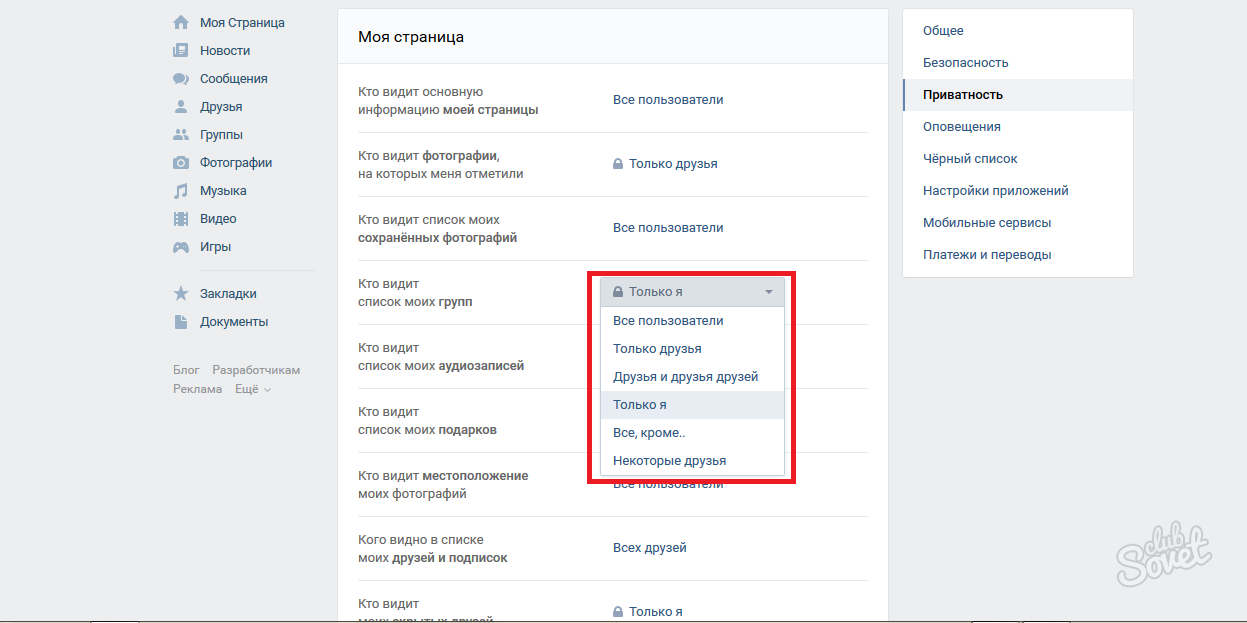 Опять же, достоверной информации вы здесь не получите. Вычислить, кто посещает ваш профиль, можно только при ежедневной проверке этого меню. К примеру, вчера вы нажимали на кнопку, и никаких посещений не было, а сегодня в окне появились новые имена. Вот такими нехитрыми способами вы будете иметь виду, как узнать, кто заходил на мою страницу в Фейсбук.
Опять же, достоверной информации вы здесь не получите. Вычислить, кто посещает ваш профиль, можно только при ежедневной проверке этого меню. К примеру, вчера вы нажимали на кнопку, и никаких посещений не было, а сегодня в окне появились новые имена. Вот такими нехитрыми способами вы будете иметь виду, как узнать, кто заходил на мою страницу в Фейсбук.
Закрываем профиль от посторонних людей
Вы изучили разные способы в этой статье и, возможно, захотели отгородить свою страничку от посторонних людей. Facebook дает такую возможность, причем сделать это довольно просто. Для этого нужно выполнить следующие действия:
В Facebook присутствует кнопка «Посмотреть журнал действий», рядом с ней вы увидите три точки – нажимаем на них левой кнопкой мыши.
После этого появится контекстное меню – здесь необходимо кликнуть по ссылке с названием «Настройки хроники».
После этого Facebook перенесет нас в меню настроек, где присутствует множество вкладок. Изучить их назначение вы сможете в свободное время, а сейчас необходимо зайти в раздел под названием «Конфиденциальность».
Здесь нам нужно выставить параметры приватности. Первый пункт – это «Кто может видеть мои материалы?». Чтобы посторонние люди не заходили на ваши записи, просто поставьте «Друзья», тогда доступ к вашим постам будет только у людей из френд-листа.
Далее следует разобраться с настройкой «Кто может связаться со мной?». Довольно часто в Facebook добавляются рекламные профили, которые только отвлекают от работы. Чтобы отгородиться от них, можно выставить простой фильтр в этом разделе.
Последний раздел – это «Кто может меня найти?». Здесь можно скрыть или открыть данные, с помощью которых смогут найти ваш профиль Facebook. Для примера можно взять электронный адрес. При регистрации страницы вы указывали e-mail. Если другой человек впишет этот адрес в поисковую строку, то ему покажут вашу страницу. Можно выключить эту функцию. Касается это и номера телефона.
Находим гостей по буквам
Есть еще один простой способ, с помощью которого можно определить, кто заходил на мою страницу в Фейсбук. Плюс данного метода заключается в том, что в списке будут даже те пользователи, которые не входят в ваш френд-лист. Чтобы увидеть потенциальных гостей, необходимо на панели поиска набрать любую букву. После этого социальная сеть автоматически отобразит список пользователей, в имени и фамилии которых присутствует вписанная вами буква.
Плюс данного метода заключается в том, что в списке будут даже те пользователи, которые не входят в ваш френд-лист. Чтобы увидеть потенциальных гостей, необходимо на панели поиска набрать любую букву. После этого социальная сеть автоматически отобразит список пользователей, в имени и фамилии которых присутствует вписанная вами буква.
На первый взгляд может показаться, что это абсолютно случайные профили. Но на самом деле первое имя в списке будет относиться к человеку, который в последнее время заходил на ваш профиль. Также в этом списке могут быть пользователи, профили которых изучали вы сами. Вы наверняка это вспомните, поэтому без труда определите в этом списке гостей.
Если вам нужно составить список посетителей, то придется перебирать каждую букву алфавита. Эти люди заходят на вашу страничку, просматривают ваши фото, видео и различные записи. Если такой трюк проделывать в течение 5-7 дней, то вы сможете выявить всех «гостей» — эти профили будут повторятся в поисковой строке каждый день.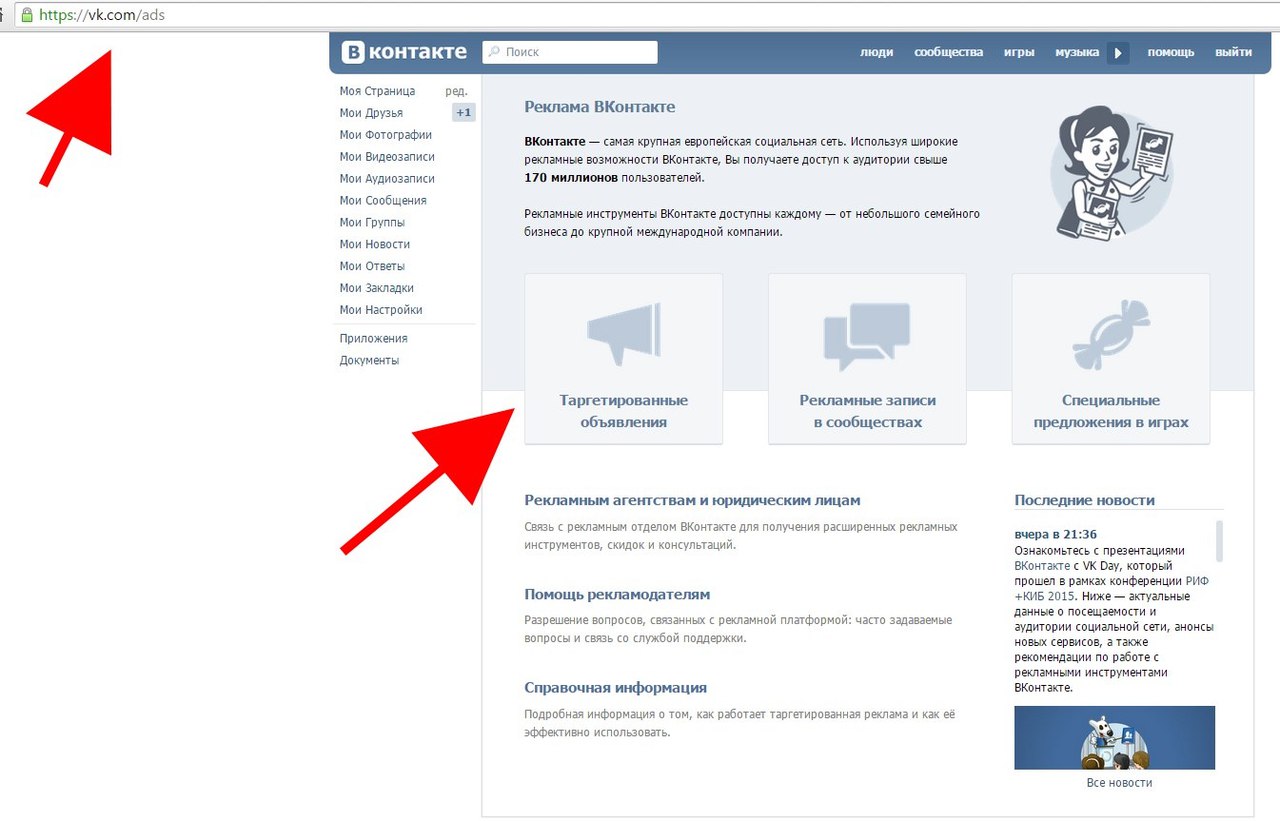 Минус этого способа заключается в том, что на эту работу уйдет слишком много времени. Но если для вас это важно, то можно выделить полчаса каждый день, тогда вы точно узнаете «невидимок», которые регулярно просматривают ваш профиль в Facebook. Стоит сказать, что такая же схема работает и в VK. Предлагаю вашему вниманию также посмотреть видео «Как узнать, кто заходил на мою страницу в Фейсбук?»
Минус этого способа заключается в том, что на эту работу уйдет слишком много времени. Но если для вас это важно, то можно выделить полчаса каждый день, тогда вы точно узнаете «невидимок», которые регулярно просматривают ваш профиль в Facebook. Стоит сказать, что такая же схема работает и в VK. Предлагаю вашему вниманию также посмотреть видео «Как узнать, кто заходил на мою страницу в Фейсбук?»
Итак, завершая сегодняшний материал «Как узнать, кто заходил на мою страницу в Фейсбук» как видите, если использовать хитрость, то выявить посетителей вашей страницы можно даже в социальной сети, в которой такой функции не предусмотрено. Существуют подобные способы и для социальной сети «ВКонтакте», но это уже тема другой статьи. Можете узнать все подробности из этой статьи:
Однако стоит сказать, что пока есть только одна социальная сеть, где присутствует функция «Гости» — это Одноклассники. Мне остается пожелать вам следовать моим инструкциям, и у вас получится найти гостей в ваших любимых социальных сетях.
Журналиста Fusion, мужчина, недавно посетивший анонимное собрание родителей, обнаружил у себя в списке «Вы можете их знать» на «Фейсбуке» на следующий день одного из участника встречи. П ри этом два родителя не обменивались никакой информацией, в том числе и номерами телефонов: единственное, что их объединяло, — то, что их смартфоны находились в определённом месте в определённое время. П озже, зайдя в настройки своего аккаунта в соцсети, мужчина обнаружил, что у него была включена функция отслеживания местоположения (стоял значок «Всегда»).
Как сообщил изданию представитель сервиса, подборка «Вы можете их знать» основывается на разных факторах. В «Фейсбуке» подчеркнули, что услуга не может работать, исключительно полагаясь на общее местоположение, однако заметили, что «геолокация — один из факторов», по которому составляется список возможных друзей.
В 2014 году журналист The Huffington Post описал другой курьёзный случай. Внезапно ему стали показываться в колонке «Вы можете их знать» его бывшие, с которыми он мог провести всего лишь одну ночь. П
о предположениям самого журналиста, причиной могло быть то, что он не чистит свою телефонную книгу на смартфоне и приложение «Фейсбука» просто получило доступ к ней. Т
огда же речь зашла о том, что соцсеть может обмениваться информацией с приложениями знакомств Tinder или Grindr (оба славятся тем, что используются для мимолётных встреч), но компания впоследствии опровергла информацию о том, что передаёт данные пользователей этим программам.
П
о предположениям самого журналиста, причиной могло быть то, что он не чистит свою телефонную книгу на смартфоне и приложение «Фейсбука» просто получило доступ к ней. Т
огда же речь зашла о том, что соцсеть может обмениваться информацией с приложениями знакомств Tinder или Grindr (оба славятся тем, что используются для мимолётных встреч), но компания впоследствии опровергла информацию о том, что передаёт данные пользователей этим программам.
В любом случае подборка людей, с которыми вы встретились один раз, может вызывать и негативные эмоции. П охожая ситуация с нежелательными воспоминаниями также связана с другой резонансной функцией «Фейсбука» — «В этот день», которую не раз обвиняли в том, что алгоритмы компании показывают не то, что пользователи ожидают увидеть (например, трагические события прошлого).
Как «Фейсбук» определяет, кого вы можете знать
«Фейсбук» не раскрывает схему работы своих алгоритмов для показа «Вы можете их знать». На странице поддержки лишь указывается очевидное:
«Фейсбук» анализирует всю информацию, которую указывает пользователь: это те данные, например, которые заполняются в профиле. Далее соцсеть следит за поведением юзера — каких людей он ищет, на какие страницы кликает — и ищет взаимосвязь между ними. Как только «Фейсбук» узнаёт социальную составляющую, он может предсказывать не только тех людей, которых пользователь может знать, но и людей, которых он будет знать в будущем, пишет The Washington Post. В самом «Фейсбуке» подчёркивают, что периодически обновляют алгоритмы подборки, чтобы «делать её лучше».
Далее соцсеть следит за поведением юзера — каких людей он ищет, на какие страницы кликает — и ищет взаимосвязь между ними. Как только «Фейсбук» узнаёт социальную составляющую, он может предсказывать не только тех людей, которых пользователь может знать, но и людей, которых он будет знать в будущем, пишет The Washington Post. В самом «Фейсбуке» подчёркивают, что периодически обновляют алгоритмы подборки, чтобы «делать её лучше».
Как остановить слежку
Прежде всего следует отрегулировать свои настройки аккаунта. Большое внимание надо уделить рубрикам «Конфиденциальность» и «Реклама» (собранные метаданные используются для показа таргетинговой рекламы). В пункте «Кто может меня найти?» лучше везде выбрать опцию «Друзья». Также следует запретить поисковым системам за пределами «Фейсбука» находить ваш профиль (поставить «Нет»).
То же самое следует проделать и в разделе «Реклама».
В самом приложении надо зайти в настройки геолокации, где стоит указать «Никогда».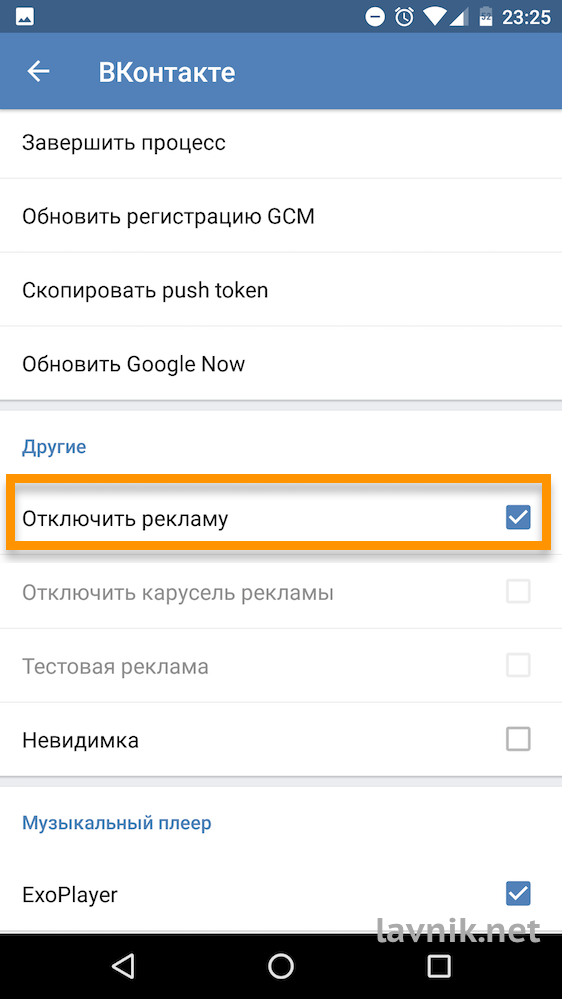 При отключении этой функции, в частности, будет невозможен поиск «Друзей поблизости» — одна из услуг, предлагаемая соцсетью.
При отключении этой функции, в частности, будет невозможен поиск «Друзей поблизости» — одна из услуг, предлагаемая соцсетью.
Недавно «Фейсбук» расширил услугу Audience Network для рекламодателей: теперь данные собираются не только о пользователях, зарегистрированных в соцсети, но и о тех, кто аккаунта в ней не имеет. Для того чтобы остановить слежку, на iPhone следует зайти в Настройки –> Конфиденциальность –> Реклама. Там поставить переключатель на «Ограничить трекинг рекламы».
Для Android: Настройки –> Аккаунты и синхронизация –> Google –> Поставить галочку напротив «Отключить подбор рекламы».
То же самое можно сделать и в Chrome (или любом другом браузере). Настройки –> Показать дополнительные настройки –> Личные данные –> Поставить галку на «Отправлять запрет отслеживания с исходящим трафиком».
Безусловно, это не даёт стопроцентную защиту от сбора огромного количества информации о вас компанией или рекламодателями. Однако соцсеть Facebook подписала договор с «Цифровым альянсом» (Digital Alliance), который подразумевает, что компания будут учитывать пользовательские просьбы о запрете отслеживания.
Однако соцсеть Facebook подписала договор с «Цифровым альянсом» (Digital Alliance), который подразумевает, что компания будут учитывать пользовательские просьбы о запрете отслеживания.
В социальных сетях пользователи стремительно стараются найти как можно больше своих знакомых. Однокурсники, коллеги по работе, соседи, товарищи по занятиям в тренажерном зале, родственники и т.д. – всех этих людей хотелось бы добавить в список фейсбуковских контактов. Но самостоятельно не всегда получается это осуществить, поэтому Фейсбук использует «умную» систему, предлагающую пользователям потенциальных друзей. Вот только как он это делает? Попробуем в этом разобраться.
Люди, которых вы можете знать
Если вы достаточно внимательны, то наверняка заметили, что Facebook регулярно предлагает вам добавить в Друзья некоторых пользователей. Осуществляется это с помощью различных окошечек, уютно располагающихся на страничках соцсети.
Увидеть их можно в разделе «Найти друзей», на странице Хроники, а также в пространстве соцсети, отведенном под рекламные блоки. Раздел «Люди, которых вы можете знать» выполняет функцию ассистента в поиске знакомых лиц. Эффективность и точность «попадания» этого раздела приятно удивляет.
Раздел «Люди, которых вы можете знать» выполняет функцию ассистента в поиске знакомых лиц. Эффективность и точность «попадания» этого раздела приятно удивляет.
Некоторых из найденных системой людей вы, действительно, сможете вспомнить, некоторых же, скорее всего, видели где-то мельком, а кого-то и вовсе не знаете. В любом случае, такая помощь лишней не будет. Это гораздо удобнее и быстрее, чем вручную пытаться отыскать всех своих знакомых.
Если в предложенных Фейсбуком контактах вы увидели незнакомого пользователя, можете исключить его из возможных Друзей. Для этого достаточно нажать на значок «Х» в окошке данного юзера.
Кстати, вопреки бытующему в пользовательских кругах мнению, сам Facebook запросы на добавление в список Друзей не рассылает. Система только предлагает вам связаться с вашими возможными знакомыми, а уже решение о добавлении в контакт-лист принимаете вы и ваш потенциальный собеседник.
А как же FB сможет найти знакомых?
Желание фейсбуковского руководства помочь пользователям в расширении своих контактов не у всех находит положительные отзывы. Очень многих волнует, как же вообще это получается у социальной сети – подбирать возможных друзей так точно? А на деле все более или менее просто. Система анализирует все ваши данные и предлагает наиболее вероятные совпадения.
Очень многих волнует, как же вообще это получается у социальной сети – подбирать возможных друзей так точно? А на деле все более или менее просто. Система анализирует все ваши данные и предлагает наиболее вероятные совпадения.
В частности, используется для анализа следующая информация:
- список уже добавленных вами друзей, а также друзья друзей и т.д.;
- совпадения по местам учебы, работы, проживания, указанным вами;
- участие в одном сообществе, подписка на один паблик;
- связи по указанным контактам и синхронизированным аккаунтам в других соцсетях.
Пользователей пугает тот факт, что Фейсбук анализирует и данные кредитных карт, использованных для оплат в рамках соцсети, и контактную информацию с мобильных телефонов. Действительно, это не самый приятный момент в пользовании социальных сетей, однако по факту угрозы вашей информационной безопасности нет. Ну а если вы все же боитесь какого-то заговора со стороны современных соцсетей, просто указывайте минимум своих данных.
Однако переживать все же не стоит. Ваши данные используются преимущественно для вашего же удобства. Фейсбук просто находит ваших возможных знакомых, помогая тем самым быстрее расширить социальный круг на сайте.
Facebook при массе достоинств использует несколько «фишек», которые не просто портят удовольствие от общения в этой социальной сети, но часто вызывают раздражение. Например, в ленте новостей мелькают смутно знакомые лица или люди, которых вы ни разу не видели. Сервис считает, что вы можете их знать, поэтому предлагает добавить в друзья. Эта инструкция поможет тем, кто не знает, как отключить рекомендации друзей в Facebook, чтобы заблокировать такие уведомления.
- Когда пользователь ищет кого-то или ищут его;
- Если вас отметили на фотографии, где отмечено еще несколько человек;
- Если вы оставляете комментарий на публикацию в группе или на чужой странице, на который отвечают или ставят лайки;
- Когда сообщение на вашей стене репостит несколько человек, и этот репост лайкают или комментируют уже их друзья;
- Посещение одного и того же места с включенной геолокацией на телефоне или планшете;
- При совпадении некоторых позиций в списке контактов электронной почты;
- При отклике на приглашение посетить мероприятие.

Как видите, случаи бывают самыми различными, однако результат один: выскакивают оповещения, которые вы, возможно, видеть больше не хотите.
На компьютере
Для отключения этой функции на компьютере перейдите в настройки аккаунта, нажав пиктограмму треугольника в верхней части страницы.
Здесь следует уделить внимание разделу «Конфиденциальность». В пункте «Кто может меня найти?» везде лучше установить опцию «Друзья», а также запретить поисковикам в результатах выводить ваш профиль на пределами Фейсбук.
В настройках геоданных следует запретить социальной сети собирать данные о вашем местоположении. Если в Журнале есть какие-то метки, их необходимо удалить.
На телефоне
На смартфоне или планшете при использовании приложения Facebook можно внести такие же изменения в настройки, если поблизости нет компьютера или вы не хотите его использовать. Для этого следует перейти в главное меню, выбрать пункт «Настройки», и в разделе «Конфиденциальность» установить те же настройки для различных функций, которые описаны выше.
Также в разделе «Реклама» есть возможность изменить таргетирование рекламных объявлений, предназначенных для вас. В разделе «Ваши данные» рекомендуется убрать все ползунки, подбирающие рекламу согласно семейному положению, образованию, должности и работодателю – это снижает вероятность того, что в оповещениях всплывут люди с подобным вашему жизненным укладом.
Конечно же, полностью обезопасить себя от того, что Фейсбук будет собирать о вас информацию, невозможно – для этого следует вообще не пользоваться мобильными устройствами. Но, выполнив перечисленные выше действия, вы существенно снизите вероятность того, что социальная сеть предложит заводить новых друзей.
Статья расскажет, каким образом на «Фейсбуке» предлагаются новые рекомендованные друзья.
Пользователи Интернета посещают многочисленные социальные сети для того, чтобы отыскать там друзей, знакомых, одноклассников, сокурсников и просто приятных собеседников по интересам. Для поиска людей каждая социальная сеть предлагает свои возможности.
Искать человека можно, например, по полу и возрасту, месту жительства и месту учёбы. Применяются также другие параметры поиска.
Но не всегда удаётся отыскать того, кто нам необходим. Зачастую просто надоедает каждый раз использовать поисковые фильтры. Поэтому социальные сети предлагают альтернативные варианты. Например, в соцсети «Facebook » такой альтернативой является так называемая «умная» поисковая система в виде предложения добавить себе новых рекомендованных друзей. Что это такое, обсудим в нашем обзоре.
Если вы посетитель социальной сети «Facebook », особенно, если посещаете его давно, то наверняка вы заметили, что вам часто предлагается добавить себе в друзья тех или иных пользователей. Как правило, это происходит в виде отображения на страницах «Facebook » специальных окошечек с кнопкой «Добавить в друзья ».
Точнее, наблюдать такие окошечки вы можете в Хрониках на странице «Найти друзей », а также там, где обычно высвечивается различная реклама. В колонке «Вы можете их знать » отображён список тех пользователей, которых вы действительно можете знать. И вот это последнее обстоятельство наверняка вас часто удивляет.
В колонке «Вы можете их знать » отображён список тех пользователей, которых вы действительно можете знать. И вот это последнее обстоятельство наверняка вас часто удивляет.
Система сайта каким-то чудесным образом предлагает вам список людей, и в их числе вы можете реально опознать своих знакомых или даже друзей. Кого-то вы видели в реальной жизни, а кого-то знаете по Интернету. Как бы то ни было, такие возможности на «Facebook » вам оказывают большую помощь. Благодаря этому у вас нет необходимости постоянно вручную пытаться найти того или иного человека. А найти хочется, наверное, немало людей.
К тому же, если среди предложенного списка вы увидите совершенно незнакомых пользователей, то вы не обязаны добавлять их к себе в друзья. Вы всегда можете отказаться от этого, нажав на значок крестика в окошке ненужного пользователя. Таким образом происходит отсев не известных вам персон.
Стоит ещё отметить, что это не сам «Facebook » рассылает многочисленные запросы на добавления в друзья, как думают многие.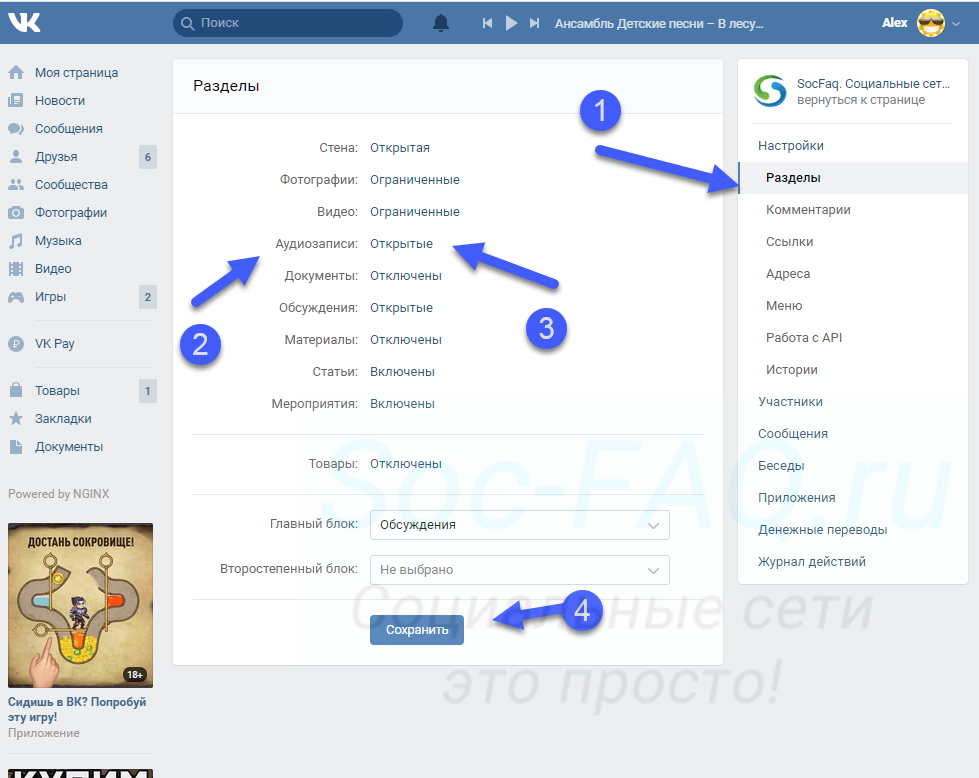 На самом деле, система просто автоматически предлагает вам список потенциально возможных знакомых. Как это происходит, рассмотрим ниже.
На самом деле, система просто автоматически предлагает вам список потенциально возможных знакомых. Как это происходит, рассмотрим ниже.
Конечно, сначала стоит признаться, что не всех пользователей «Facebook » радует возможность видеть на страницах своего аккаунта предложения добавить к себе людей, которые могут оказаться потенциальными знакомыми. Но так или иначе всех интересует, каким же образом «Facebook » может находить таких людей?
Если разобрать этот вопрос, то всё окажется достаточно просто. Социальная сеть на основе всех ваших данных при помощи роботов анализирует, какие люди могут быть с вами связаны.
Анализу подвергается такая информация о вас:
Имеет место быть и обработка данных, связанных с кредитными картами, которые применяются при платёжных операциях в соцсетях. Это обстоятельство не нравится многим пользователям. И здесь нельзя их не понять. Конечно, не приятно, когда вся ваша информация, включая банковские карты и номер мобильного, полностью анализируется в соцсетях Интернета, хотя особенной опасности в этом нет.
В таком случае можем порекомендовать указывать о себе минимум информации на «Facebook » и пользоваться всё же обычным поиском для розыска своих друзей/знакомых. Но ещё раз стоит отметить, что все ваши данные нужны «Facebook » только лишь для того, чтобы найти связь между вами и другими пользователями. Это упрощает и автоматизирует процесс поиска ваших возможных товарищей.
Видео: Как искать друзей в «Facebook»?
Скрыть друга от друзей в ВК. Как скрыть друзей ВКонтакте с телефона android или iPhone
У каждого из нас есть свои секреты. Кто-то не хочет, чтобы бывшая девушка нашла вашу новую девушку в друзьях, а кто-то не хочет «светить» своему начальнику за работу с друзьями из конкурирующей компании.
Сегодня мы поговорим о том, как скрыть друзей в ВК и укажем, кто именно может видеть ваших скрытых друзей, а кто нет.
Когда-то в социальной сети Вконтакте можно было полностью закрыть отображение списка друзей, что давало людям больше приватности.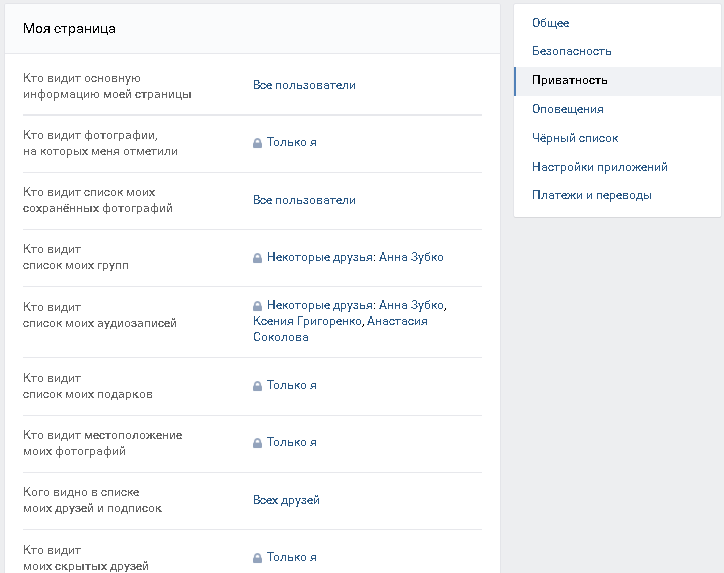 Но на определенном этапе ребята из Вконтакте решили, что мир должен быть более открытым и оставили возможность скрывать только до 30 своих друзей. В принципе, этого более чем достаточно, чтобы избежать неловких ситуаций.
Но на определенном этапе ребята из Вконтакте решили, что мир должен быть более открытым и оставили возможность скрывать только до 30 своих друзей. В принципе, этого более чем достаточно, чтобы избежать неловких ситуаций.
Итак, чтобы скрыть друзей в ВК, нужно зайти в настройки приватности. Для этого нажмите на свой аватар в правом верхнем углу страницы и перейдите в «Настройки».
Примерно посередине страницы найдите параметр «Кого можно увидеть в списке моих друзей и подписок».По умолчанию стоит значение «Все друзья». Щелкните по этой строке.
Появится окно со списком всех ваших друзей в ВК. Нажимайте на тех друзей, которых вы хотите скрыть от посторонних глаз. Обратите внимание, что вы можете скрыть не более 30 ваших друзей. После выбора нажмите «Сохранить изменения».
После внесения изменений люди, которых вы скрыли, будут перечислены рядом с настройкой. Если вы ошиблись, то нажмите еще раз на строчку «Все, кроме».
В открывшемся окне наведите курсор на аватар человека, которого вы хотите удалить из списка скрытых друзей, и нажмите крестик. Затем нажмите «Сохранить изменения».
Затем нажмите «Сохранить изменения».
Теперь вам нужно настроить, какие посетители вашей страницы могут видеть ваших скрытых друзей.
Для этого щелкните настройку «Кто видит моих скрытых друзей».
Вы можете указать, что только вы и никто другой не будете видеть ваших скрытых друзей. Если вы скрываете друзей только от определенного круга людей, то вы можете указать, что только друзья или, например, только некоторые друзья могут видеть ваших скрытых друзей.
Убедитесь, что ваши скрытые друзья не знают, что вы спрятали их от остальных, обязательно выберите пункт «Скрытые друзья».В этом случае скрытые друзья увидят себя в вашем списке и не заподозрят, что вы их спрятали.
Часто при использовании социальной сети мы не знаем, как спрятать одного друга Вконтакте от посторонних глаз, хотя нам часто это очень нужно. В этой статье будет рассказано и дана подробная инструкция, как скрыть друга Вконтакте.
Инструкции
- Первое, что нужно сделать, чтобы скрыть своего друга Вконтакте, — это войти в «меню настройки».
 Из этого меню вам нужно перейти на вкладку под названием «конфиденциальность».
Из этого меню вам нужно перейти на вкладку под названием «конфиденциальность». - В новом окне, которое появится на экране, нужно найти строчку «кто виден в списке моих друзей и подписок». Напротив, по умолчанию ссылка будет «все друзья». Вы должны перейти по этой ссылке.
- После нажатия на ссылку «все друзья» появится новое окно с названием «выберите друзей, которых вы хотите скрыть». Слева будет список всех ваших друзей. А справа будет список скрытых друзей.Затем вам просто нужно выбрать друга, которого вы хотите скрыть, и нажать на знак плюса, который находится напротив имени и фамилии выбранного человека.
- После того, как все будет готово, вам просто нужно нажать на кнопку «сохранить изменения». Все, нужные друзья спрятаны от посторонних глаз!
Теперь вы знаете, как спрятать друга в ВКонтакте, и можете сделать это при необходимости! Также нужно помнить, что по правилам социальной сети ВКонтакте существует ограничение на количество людей, которых пользователь может скрыть от посторонних глаз.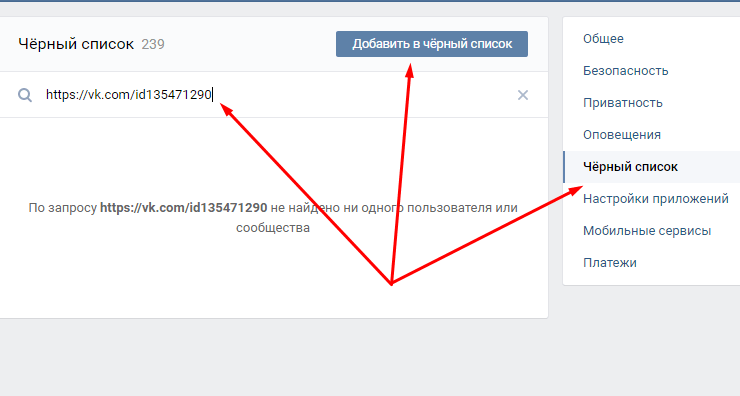 По правилам сайта скрыть не более пятнадцати человек!
По правилам сайта скрыть не более пятнадцати человек!
Там мы проанализировали, как можно увидеть скрытых друзей.
В этой инструкции поговорим о том, как скрыть друзей ВКонтакте. И мы разберем этот процесс шаг за шагом.
Это делается в настройках приватности. Заходим на нашу страницу, открываем меню в правом верхнем углу и нажимаем «Настройки».
Теперь откройте раздел «Конфиденциальность» и перейдите в блок «Моя страница». Здесь нам понадобится параметр «Кого видно в списке моих друзей и подписок».
Откроется форма, в которой нужно добавить друзей, которых вы хотите скрыть. Для этого найдите человека в списке и просто нажмите на него. Он будет добавлен.
Добавить всех пользователей в этот список по аналогии. Когда закончите, нажмите кнопку «Сохранить изменения».
Как спрятать друзей в ВК с телефона
Если попробовать это сделать через приложение то у вас ничего не получится (см.). В мобильной версии ВКонтакте разработчики почему-то убрали эту настройку.
Но можно пойти другим путем. Зайдите на свою страницу через браузер, установленный на вашем телефоне. Откройте меню и в самом низу нажмите ссылку «Полная версия».
Предел скрытия друзей в ВК и способы обхода ограничений соцсетей
При работе с социальной сетью ВКонтакте было бы неплохо знать ограничения и лимиты. Со временем каждому продвинутому пользователю социальной сети ВКонтакте необходимо воспользоваться опцией скрытых друзей от третьих лиц.Сколько друзей ты можешь спрятать в ВК? Как лучше всего это сделать? Ответы на эти вопросы ищите в нашей статье.
Мы обязательно расскажем о лимитах на то, сколько людей друзей вы можете скрыть во ВКонтакте, но сначала давайте разберемся, как можно скрыть друзей в социальной сети ВКонтакте с мобильного телефона в приложении и в полной версии сайта на компьютере.
Как скрыть друзей ВКонтакте в приложении на мобильном телефоне.
Список действий, необходимых для скрытия пользователей ВКонтакте от посторонних глаз из мобильной версии, то есть с телефона:
Именно так можно легко спрятать друзей от посторонних глаз с мобильного телефона под управлением android или iPhone.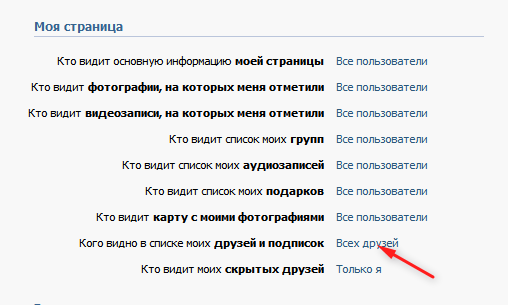
Как скрыть друзей в ВК на компьютере
Инструкция, как скрыть пользователей ВКонтакте от других людей с полной версией, то есть с компьютера:
Действия практически такие же, как на телефоне.
- Список друзей создается в настройках профиля;
- Вверху нажмите кнопку «конфиденциальность»;
- Находим заголовок «кто виден в списке моих друзей и подписок»;
- Ищем и исправляем нужного человека, кликаем по нему;
- Сохраняем изменения.
Вы, наверное, уже заметили, что ничего сложного в этой операции нет. Таким же образом можно проделать дальнейшую процедуру, сделав своего друга открытым для всех.
А теперь поговорим о , сколько друзей можно спрятать в ВК в 2017 году без проблем. Как вы, наверное, знаете, в 2017 году ввели ограничение на количество скрытых друзей. Социальная сеть «ВКонтакте» позволяет лимит до 30 человек.
Как спрятать более 30 друзей в ВК
Бывают ситуации, когда нужно скрыть больше допустимой нормы и вы задаетесь вопросом «как скрыть более 30 друзей в ВК?» Поговорим об этом подробнее. Официально соцсеть ВКонтакте не позволяет нарушать лимит. Но разработчики допустили пару ошибок. На данный момент этот способ работает, но есть большая вероятность, что он будет отключен.
Официально соцсеть ВКонтакте не позволяет нарушать лимит. Но разработчики допустили пару ошибок. На данный момент этот способ работает, но есть большая вероятность, что он будет отключен.
Список действий, необходимых, чтобы скрыть более 30 друзей в социальной сети ВКонтакте:
- Так же, как и в двух предыдущих инструкциях, по правилам прячем не более 30 друзей;
- В разделе «мои друзья» удаляем тех людей, которые были скрыты;
- Зайдите в настройки профиля и по тому же принципу скройте оставшееся количество друзей, но всегда помните об ограничении.Мы экономим;
- Далее из подписчиков возвращаем в друзья удаленных пользователей, которые были скрыты. Эти люди останутся скрытыми;
- Таким образом, вы можете скрыть любое количество друзей.
Мы надеемся, что смогли ответить на все поставленные вопросы для вашего широкого понимания.
И это действительно нужно сделать, тогда не расстраивайтесь, ведь это предельно просто и не требует много времени и сил. Первое, что вам нужно сделать, это понять, как работает социальная сеть.Вам даже не нужно никакого специального программного обеспечения.
Первое, что вам нужно сделать, это понять, как работает социальная сеть.Вам даже не нужно никакого специального программного обеспечения.
Еще недавно никто не мог подумать, что можно будет спрятать друзей, но теперь это возможно. Трудно сказать, почему именно этот вариант был придуман, но не секрет, что он популярен среди активных пользователей ВКонтакте. Стоит отметить, что это сделать чрезвычайно просто, но если вы начинающий пользователь, то это может вызвать у вас некоторые проблемы, поэтому вам необходимо выяснить все детали, которые вас интересуют. Как показывает практика, руководство этой социальной сети периодически меняет допустимое количество друзей, которых можно скрыть.Когда-то можно было сделать невидимым весь список, тогда было 15 человек, а сейчас около 30, что тоже неплохо. Не исключено, что через неделю его забанят совсем, но если это нужно сделать сегодня и на то есть веские причины, то все это возможно.
Скрыть друзей в «Контакте»: зачем это нужно
На самом деле причина может быть абсолютно любой, начиная от банального нежелания видеться с друзьями или знать, с кем вы общаетесь. Но это довольно редко. Поскольку эта социальная сеть довольно популярна, здесь играют в азартные игры, продают различные товары и предлагают широкий спектр услуг. Все это собирает огромное количество людей, даже здесь конкуренция точно такая же, как на обычном рынке. Так зачем показывать своих клиентов конкурентам? В конце концов, это может навредить бизнесу. Ну вот и все, пример. Как было отмечено выше, причина может быть любой, но по большому счету это личное дело каждого — скрывать или не скрывать. Кому-то это нравится, а кого-то раздражает.Вы можете сделать невидимым только определенное количество людей. Если он вам действительно нужен, то выбирайте с умом. А теперь перейдем к практической части и ответим на вопрос «как скрыть друзей во« ВКонтакте ». А сделать это довольно просто и быстро.
Но это довольно редко. Поскольку эта социальная сеть довольно популярна, здесь играют в азартные игры, продают различные товары и предлагают широкий спектр услуг. Все это собирает огромное количество людей, даже здесь конкуренция точно такая же, как на обычном рынке. Так зачем показывать своих клиентов конкурентам? В конце концов, это может навредить бизнесу. Ну вот и все, пример. Как было отмечено выше, причина может быть любой, но по большому счету это личное дело каждого — скрывать или не скрывать. Кому-то это нравится, а кого-то раздражает.Вы можете сделать невидимым только определенное количество людей. Если он вам действительно нужен, то выбирайте с умом. А теперь перейдем к практической части и ответим на вопрос «как скрыть друзей во« ВКонтакте ». А сделать это довольно просто и быстро.
Как скрыть список друзей в «Контакте»
Первое, что нужно сделать, это войти в личный кабинет. Затем вам нужно перейти в «Настройки». После этого перед вами откроется страница с множеством вкладок, там вам нужно найти «Конфиденциальность». Это то, что мы ищем.Здесь вы увидите меню из нескольких строк, включая надпись «Кого можно увидеть в списке моих друзей и подписок».
Это то, что мы ищем.Здесь вы увидите меню из нескольких строк, включая надпись «Кого можно увидеть в списке моих друзей и подписок».
Необходимо выбрать пункт «Все друзья». Если этого не сделать, то ничего не выйдет, имейте это в виду. Наш следующий шаг — это непосредственно момент сокрытия необходимых лиц. Для этого вам нужно выбрать человека, которого мы собираемся сделать невидимым, а затем нажать на его фотографию. Вы увидите крестик соответствующей формы, который означает, что все прошло хорошо.То же самое делаем с оставшимися друзьями. Помните, что всего доступно 15 человек, поэтому выбирайте внимательно.
Сохраните изменения и наслаждайтесь результатом
Если вы все сделали правильно, вы увидите, как отмеченные друзья переместятся в скрытые из вкладки «Все друзья». Но не спешите уходить, ведь для начала нужно сохранить изменения, потому что без этого придется все повторять заново, а это неприятно, хотя все обо всем займет всего пару минут.Но как вы можете понять, что все те, кого вы сделали невидимыми, на самом деле невидимы. Это можно сделать следующим образом. Зайдите на главную страницу своего аккаунта. После этого попадаем в меню «Моя страница». Здесь вы увидите весь список ваших контактов. Напротив каждого из них будет написано «Кого можно увидеть в списке моих друзей и подписок». Вы должны увидеть надпись: «Видны все, кроме Ивана Иванова» и т. Д. Если все так, значит, операции выполнены правильно. Если вы увидели надпись «Все видны», то, очевидно, вы забыли сохранить изменения или выбрать людей, которых собирались сделать невидимыми.
Это можно сделать следующим образом. Зайдите на главную страницу своего аккаунта. После этого попадаем в меню «Моя страница». Здесь вы увидите весь список ваших контактов. Напротив каждого из них будет написано «Кого можно увидеть в списке моих друзей и подписок». Вы должны увидеть надпись: «Видны все, кроме Ивана Иванова» и т. Д. Если все так, значит, операции выполнены правильно. Если вы увидели надпись «Все видны», то, очевидно, вы забыли сохранить изменения или выбрать людей, которых собирались сделать невидимыми.
в контакте с »?
Еще больше пользователей задают этот вопрос. Трудно сказать о мотивах, потому что, по сути, не имеет значения, кто виден, а кто нет. Однако каждый пользователь в этой социальной сети есть возможность просматривать скрытые контакты. Здесь нет ничего сложного, но вам нужно знать идентификатор пользователя. Для начала вам нужно выяснить некоторые детали. Например, как определить тот же идентификатор. Для этого вы нужно зайти на страницу «Вконтакте» того человека, чьих скрытых друзей вы хотели бы видеть.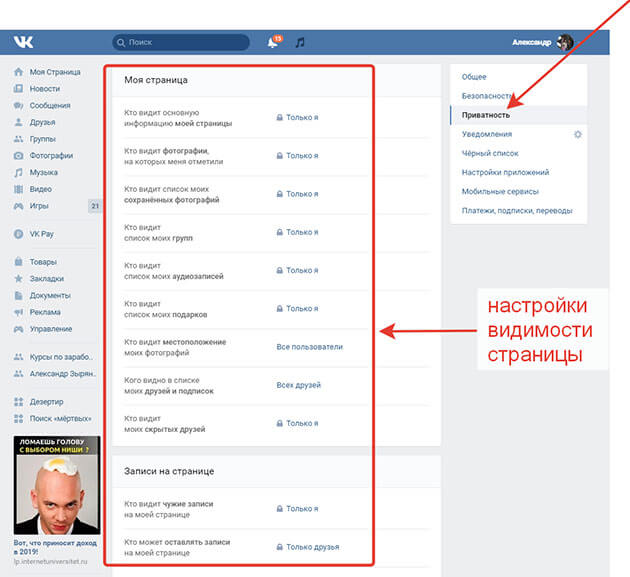 Далее смотрим на адресную строку. Там мы видим соответствующий адрес и буквы id, за которыми следуют цифры. Это именно то, что мы ищем. Скопируйте все после id. По сути, половина дела сделана, осталось самое интересное. У нас на руках уникальный код, берем его и переходим на страницу Павла Дурова (создателя ВКонтакте). Здесь у нас есть возможность вставить код в соответствующую форму и просмотреть скрытых друзей любого пользователя этой социальной сети.
Далее смотрим на адресную строку. Там мы видим соответствующий адрес и буквы id, за которыми следуют цифры. Это именно то, что мы ищем. Скопируйте все после id. По сути, половина дела сделана, осталось самое интересное. У нас на руках уникальный код, берем его и переходим на страницу Павла Дурова (создателя ВКонтакте). Здесь у нас есть возможность вставить код в соответствующую форму и просмотреть скрытых друзей любого пользователя этой социальной сети.
Другой актуальный способ
Мы уже определились, как скрыть друзей в «Контакте», ничего сложного здесь нет, но выше было отмечено, что многих интересует обратный вопрос, то есть просмотр невидимого друзья определенного пользователя.Один способ мы уже рассматривали, но если он по тем или иным причинам вам не подходит, то не отчаивайтесь, так как есть еще несколько способов работы.
То же самое и с фотоальбомами. Нажмите «Отправить сообщение», здесь вы увидите тот самый идентификатор пользователя, который нам, собственно, и нужен.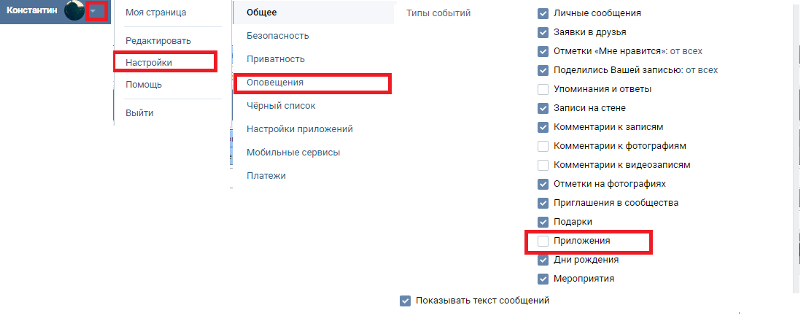 Далее процесс идет точно так же, как уже было написано выше. Не забывайте, что в сети многие сайты предлагают услуги такого рода, например просмотр фотоальбомов, пользователей и т.д. личной информации.Посещать каждый из этих ресурсов не стоит. Как показывает практика, они требуют пароль от вашей страницы, а точнее предлагают вам авторизоваться, после чего вы легко можете потерять свой аккаунт. Поэтому настоятельно рекомендуется использовать проверенные ресурсы на основе отзывов посетителей.
Далее процесс идет точно так же, как уже было написано выше. Не забывайте, что в сети многие сайты предлагают услуги такого рода, например просмотр фотоальбомов, пользователей и т.д. личной информации.Посещать каждый из этих ресурсов не стоит. Как показывает практика, они требуют пароль от вашей страницы, а точнее предлагают вам авторизоваться, после чего вы легко можете потерять свой аккаунт. Поэтому настоятельно рекомендуется использовать проверенные ресурсы на основе отзывов посетителей.
Немного полезной информации
Теперь вы знаете, как скрыть друзей во ВКонтакте. Если вам это нужно, то подавайте заявку, но знайте, что при большом желании практически любой пользователь той же социальной сети может легко просмотреть ваши скрытые контакты.От вас мало что зависит, и в большинстве случаев не имеет значения, скрыт пользователь или нет.
Обычно преследуются личные цели. Но если для вас это все же важно, то рекомендуется сделать следующее. Мы постараемся сделать наш id неузнаваемым для других пользователей. Это можно сделать следующим образом. Зайдите в «Мои настройки», затем «Общие», а затем — «Мой адрес страницы». Выбираем строчку «Редактирование адреса» и пишем что хотим.
Это можно сделать следующим образом. Зайдите в «Мои настройки», затем «Общие», а затем — «Мой адрес страницы». Выбираем строчку «Редактирование адреса» и пишем что хотим.
Заключение
Хочу подытожить все вышесказанное.Есть несколько способов просмотреть контакты других людей. При этом существует только один способ скрыть их, и то не всех, а всего 15 человек. Хотя стоит отметить, что настройки меняются каждый день, поэтому сегодня их 15 человек, а завтра уже 100. Как отмечалось выше, кто-то может следить за вашими скрытыми контактами. Чтобы защититься от этого, мы скрываем свой id-адрес. Таким образом, вы можете быть уверены, что никто не узнает о существовании невидимых контактов. Более того, на данный момент есть способы, позволяющие полностью или частично сделать свою страницу невидимой, но это отдельная тема для разговора.Это, в принципе, все, что можно сказать о том, как скрыть друзей ВКонтакте всего за несколько минут.
Как скрыть друзей ВК
У многих из нас есть аккаунт в популярной сети Вконтакте. Мы слушаем там музыку и смотрим видео, болтаем с друзьями и играем во флеш игры. В то же время социальные сети имеют ряд недостатков, один из которых — возможность вторжения в нашу жизнь незнакомых нам людей. В частности, это касается списка наших друзей в ВК, доступ к которому может получить практически любой желающий.Что делать в этой ситуации? Надо постараться спрятать друзей от посторонних глаз, обезопасив тем самым свою личную жизнь. В этой статье я расскажу, как скрыть друзей ВКонтакте, и какие инструменты нам в этом помогут.
Мы слушаем там музыку и смотрим видео, болтаем с друзьями и играем во флеш игры. В то же время социальные сети имеют ряд недостатков, один из которых — возможность вторжения в нашу жизнь незнакомых нам людей. В частности, это касается списка наших друзей в ВК, доступ к которому может получить практически любой желающий.Что делать в этой ситуации? Надо постараться спрятать друзей от посторонних глаз, обезопасив тем самым свою личную жизнь. В этой статье я расскажу, как скрыть друзей ВКонтакте, и какие инструменты нам в этом помогут.
Содержание статьи:
Как скрыть друзей в Вконтакте — особенности темы
Наверняка многие пользователи заинтересованы в том, чтобы скрыть друзей в новом ВК. При поиске способов реализации этой задачи важно понимать, что администрация социальной сети не заинтересована в том, чтобы пользователи прятали своих друзей.Ведь «Вконтакте» — это, в первую очередь, социальная сеть, которая позиционируется как место, где люди встречаются, общаются друг с другом, налаживают новые социальные связи и улучшают существующие.
Скрытие пользователями своих друзей автоматически снижает возможности новых знакомств и людей общаться друг с другом. А это напрямую влияет на посещение социальной сети, ее активность, а, следовательно, и на прибыль Вконтакте.Потому что «ВК» в свое время решил ограничить максимальное количество друзей до 30 человек, которых можно скрыть от посторонних глаз.
При этом настройки скрытия друзей доступны только в браузерной версии Вконтакте. В мобильной версии клиента таких настроек нет (если только вам не нужно авторизоваться в ВК через мобильный браузер и включить полную версию сайта), хотя не исключено, что следующая версия мобильного клиента ВКонтакте сможет исправить существующую ситуацию.
Открытие полной версииКак скрыть друзей в ВК — подробная инструкция
Итак, как скрыть друзей Вконтакте в новой версии интерфейса? Рекомендую сделать следующее:
- Зайдите на свою страницу в «ВК»;
- Нажмите на свой аватар в правом верхнем углу;
- В открывшемся небольшом окне выберите «Настройки»;
- В них выберите вкладку «Конфиденциальность»;
- Найдите опцию «Кого можно видеть в списке моих друзей и подписок», там теперь «Все друзья»;
- Нажмите на эту надпись, и откроется окно настроек, в котором нужно отметить друзей, которых вы хотите скрыть от других пользователей.
 Отметив друзей, которых нужно скрыть, нажмите кнопку «Сохранить изменения» ниже;
Отметив друзей, которых нужно скрыть, нажмите кнопку «Сохранить изменения» ниже; - Теперь перейдите к одному из вариантов ниже («Кто видит моих скрытых друзей»), щелкните по нему и установите «Только я». Теперь только вы будете видеть своих тайных друзей, они не будут доступны другим пользователям.
Сторонние сервисы, программы и баги, чтобы скрыть друзей
В Интернете также можно найти различные программы и методы, которые, по словам их создателей, способны скрыть от посторонних всех ваших друзей, независимо от их количества.Довольно часто эти «инструменты» не предлагаются бесплатно, хотя, по утверждению их разработчиков, гарантируют 100% результат.
Разумеется, эффективность таких методов и программ весьма сомнительна. Даже если социальные сети ВК и допускают различные ошибки, то они довольно быстро исправляются, в результате чего становятся бесполезными и программы, использующие эти ошибки в своей работе. Поэтому рекомендую не доверять таким предложениям, а использовать стандартный функционал, доступный в настройках вашего аккаунта.
Поэтому рекомендую не доверять таким предложениям, а использовать стандартный функционал, доступный в настройках вашего аккаунта.
Если вы не хотите, чтобы посторонние видели ваших друзей, вы можете подойти к вопросу более комплексно, фактически скрыв свою страницу во «Вконтакте» (для чего в настройках конфиденциальности установите значение большинства параметров «Только я») .
Закрываем нашу страницу ВконтактеЗаключение
Для того, чтобы скрыть друзей в ВК, следует руководствоваться официальным методом, описанным мной выше. Его главный недостаток — ограниченное количество скрытых друзей до 30 человек, что, впрочем, будет вполне достаточно непривередливому пользователю.Другие методы, как правило, фиктивные и предназначены для того, чтобы больше зарабатывать на доверчивости отдельных пользователей, а не предлагать реально работающие методы сокрытия друзей Вконтакте.
На связи с
Твиттер
Одноклассники
Загружается .
 ..
..Как скрыть лайки в ВК. Как убрать лайки в контакте, который ставишь
Иногда всем хочется убрать лайки с фото другого человека или записи, и для этого есть масса причин.Одни делают это вручную, пролистывая список избранного в закладках, другие используют специальные приложения, а кто-то все запоминает. Мы узнаем больше о том, как убрать лайки с фотографий ВКонтакте, для чего это действие необходимо и о каких секретных функциях не знают многие пользователи.
Зачем нужно ставить лайки с фото ВК?
Удаляйте сразу все «Нравится» или только некоторые второстепенные проблемы. Поговорим о том, зачем это нужно. Несколько причин:
- Удалите скрученные лайки и оставьте их в живых.
- Скрыть конкретного человека.
- Стереть людей, чьи страницы удалены.
- Кому-то совсем перестало нравиться, а в гневе забираешь все воспоминания, даже «Мне нравится».
- Скрыть свое существование от отдельных пользователей.

- Очистите страницу и начните жизнь заново.
Вы должны понимать, что отменить «Нравится» можно только с компьютера, если это не ручной метод через закладки или страницу. Также невозможно стереть чужие лайки из чужих постов и постов.
Как убрать лайки ВК?
Как убрать чужую оценку с личной страницы? Достаточно просто:
- Выбираем нужный пост и спускаемся до надписи «Мне нравится».
- Отображаются понравившиеся пользователи.
- Указываем на нужного человека, рядом стоит крестик.
- Щелкните крестик.
- Подтверждаем перевод пользователя в черный список (в дальнейшем это действие легко отменяется через настройки).
- Все «Мне нравится» у этого человека за весь период исчезают.
Если вам нужно забрать свои «сердечки» (с телефона или компьютера), вам необходимо:
- Перейти в закладки (если они не отображаются на странице, добавьте их в видимые пункты меню в настройках).

- Переходите к фото, видео и записям, которые вам понравились.
- Переходите к сообщениям и поднимайте свои оценки, нажимая на них.
С компьютера можно снимать только чужие оценки.Оттуда вы можете удалить пользователя из черного списка по окончании процедуры (или нет, зачем он сейчас нужен).
Если нужно обновить сразу все, скачайте специальное приложение, вручную это займет много времени.
Как убрать лайки ВК с помощью сервисов?
Чтобы удалить все личные и накрученные «лайки», воспользуйтесь специальными сервисами. Используя утилиты, вы можете выбрать, что и где вы хотите скрыть. Особенно рекомендую приложения:
- АвтоВК, позволяющий удалять всех пользователей из черного списка, а также сообщения, лайки с фото (видео, посты, аватарки).И это далеко не весь список того, на что способна программа. Но утилита работает только с компьютера.
- Vkopt — расширение для браузера, скачиваемое на ПК.
 После скачивания нужно обновить страницу, нажать Ctrl + F5, выбрать функцию «Удалить». Все, что вы оценили, выделено, но вам придется вручную очистить это. Помните, что взять чужой лайк не получится.
После скачивания нужно обновить страницу, нажать Ctrl + F5, выбрать функцию «Удалить». Все, что вы оценили, выделено, но вам придется вручную очистить это. Помните, что взять чужой лайк не получится. - CleanerVK — утилита для гаджетов, позволяет удалять сразу все записи, друзей, лайки и посты.Настроить легко, просто выберите, что вам нужно делать в программе.
Если вы решили взять абсолютно все понравившиеся, то ручная чистка не подойдет. Он отображает только недавние сообщения и сообщения. Лучше скачать соответствующее приложение и установить его на персональный компьютер.
Возможные проблемы в процессе очистки и обновления страницы
Если вы занимались удалением вручную, но все же нашли посты с вашим «Мне нравится», то вам необходимо установить программу или расширение.Вы можете легко пропустить пост или потерять запись, с утилитами этого не произойдет.
Удалили лайк человеку и он исчез из списка друзей? Нужно зайти в настройки, перейти в черный список и достать оттуда. «Большие пальцы», поставленные другом, не вернутся, но пользователь больше не будет друзьями.
Иногда возникает необходимость удалить чужой лайк в социальной сети В контакте с . Хотя официально эта функция не анонсирована, в интерфейсе ВКонтакте она присутствует.Однако удаление лайков пользователя приводит к их блокировке на вашей странице (или в сообществе, в зависимости от того, где был опубликован пост, из которого удаляется лайк). Даем инструкции, как удалять лайки ВКонтакте, как с блокировкой пользователей, так и без нее.
Откройте список всех, кому понравилась запись / фото, лайк из которых вы хотите удалить.
Для этого нужно навести курсор мыши на кнопку «Нравится», дождаться всплывающей подсказки со списком всех, кому понравился этот пост, а затем нажать на его «заголовок» (в тексте « Понравилось N человек »):
Наведите курсор на изображение профиля пользователя, которому вы хотите удалить отметку «Нравится», и щелкните появившийся крестик.
При наведении курсора на аватарки пользователей в списке понравившихся людей в правом верхнем углу каждого из них появляется маленький значок с крестиком. При наведении курсора на этот значок появляется всплывающая подсказка «Заблокировать». Это именно то, что нам нужно. Чтобы снять лайк — нажмите на этот крестик.
Нажмите «Продолжить» в появившемся окне предупреждения.
После нажатия на крестик на предыдущем шаге перед вами появится окно с предупреждением. Чтобы продолжить удаление лайка, нажмите на нем кнопку «Продолжить»:
Обратите внимание, что лайки пользователя будут удалены из этого сообщения или фотографии, а также из всех ваших сообщений и фотографий (или сообщений сообщества или фотографий), которые понравились этому пользователю за последние 14 дней.
На этом шаге вы не только удалили лайк пользователя, но и добавили его в черный список (на своей странице или в сообществе — в зависимости от того, где был опубликован пост или фотография, из которых был удален лайк). Если вы хотели убрать лайк и заблокировать пользователя, то на этом шаге все сделано и четвертый шаг не нужен. Если вы просто хотели удалить лайк, но не заблокировать пользователя, то вам нужно выполнить шаг 4.
Удалить пользователя из черного списка своей страницы (или сообщества).
Перейдите на страницу с черным списком вашего профиля — это можно сделать, просто нажав на эту ссылку (для сообщества вы можете попасть на страницу черного списка либо из меню настроек сообщества, либо назначив ее ссылке с помощью адрес сообщества «? act = blacklist» ) В самом верху списка будет имя пользователя, чей лайк вы только что удалили. Теперь нажмите ссылку «Удалить из списка», расположенную справа от имени:
Теперь надо научиться убирать лайки в «Контакте».В целом к этому вопросу можно подойти с нескольких сторон. И в зависимости от этого будет звучать тот или иной ответ. Например, вы можете говорить о своих одобрениях, а также о незнакомых людях. Сценарии здесь принципиально разные. То есть, если вас интересует, как убрать лайки в «Контакте», которые поставил сам пользователь, то ответ будет один. А если это касается одобрения других, то все в корне иначе. Как можно скорее приступим к изучению всех возможных подходов.
Сами с усами
Первый вариант самый простой — мы хотим удалить то, что сами нам дали. Причины могут быть разными. Но результат все тот же. Вам нужно научиться убирать лайки в «Контакте». Для этого перейдите к изображению или публикации, где вы разместили собственное одобрение. Теперь найдите изображение сердца в правой части экрана. Вы сделали? Затем все, что остается сделать, — это нажать на нее. В общем, если вас интересует, как убрать поставленные лайки в «Контакте», то это делается так же, как и ставится.Правда, такой подход не подходит для большого количества удалений. Ведь нужно помнить, что именно вы однажды одобрили. А это не так уж и удобно. Иногда это совершенно невозможно. Таким образом, придется прибегнуть к другому сценарию.
Закладки
И в этом нам поможет навигация соцсети. Посетите свой профиль и посмотрите на левую часть страницы. Должен быть пункт «Мои закладки». Нажмите здесь. Теперь вы увидите страницу с небольшой навигацией.Если переключить закладки (например, «Записи», «Фото», «Видео»), то вы увидите все, что вам когда-то понравилось. И вам не нужно будет вспоминать, где и что вам когда-то нравилось.
Как убрать лайки в «Контакте» сейчас? Для этого просто кликайте поочередно на изображение сердечка, как в предыдущем способе. А при нажатии лайки будут удалены. Это наиболее подходящий сценарий для тех, кто хочет убрать свои предпочтения. Даже виртуальные. Но этот метод требует много времени.Как правило, меньше, чем первый из рассмотренных нами подходов. Но даже это далеко не все уловки, которые можно использовать.
Убираем за чужими
Как убрать посторонние Если честно, то тут два варианта развития событий. Начнем с самого простого и подходящего. Его может освоить каждый пользователь. Даже новичок.
Чтобы убрать лайки других людей, откройте список одобрения под фото или публикацией. Теперь выберите пользователей, чьи сердца вы хотите удалить. Наведите указатель мыши на правый угол аватара человека и щелкните крестик.Далее вы увидите окно с предупреждением. В нем говорится, что вы подаете жалобу, похожую на спам. Не бойтесь, негативных последствий для вас не будет. Вы просто удаляете все лайки пользователей из ваших сообщений. Подтвердите жалобу и посмотрите результат. Как видите, лайков пользователя больше нет. И не нужно везде повторять один и тот же процесс. Правда, иногда можно переписать запись или фото. Это также неплохой вариант, чтобы сразу избавиться от всех одобрений.
Приложения
Однако, если вы еще думаете, как убрать лайки в «Контакте», то можете прибегнуть к помощи специализированных программ и приложений.Только сейчас, как показывает практика, это не самый безопасный способ.
Вы устанавливаете приложение, входите в систему, используя свои данные из профиля в социальной сети, а затем получаете невероятные функции, которых нет по умолчанию. Будь осторожен. Этот метод — не что иное, как вирус. На самом деле никакие программы и приложения безопасно не удаляют лайки. Все надо делать самому. Имейте это в виду. Это единственный способ сохранить свой профиль.
Привет всем, кто сейчас читает сайт.
Сегодня небольшой полезный пост о том, как убрать лайки ВКонтакте за одну минуту.Если серьезно, я не шучу, когда пишу убрать лайки в контакте;) Почему, по каким причинам лайки удалять или заводить, решать вам. Этот вопрос не ко мне, а к тем, кто ищет ответ на этот вопрос в поисковике Яндекс. Например, я никогда не удаляю лайки, а вы? Поэтому сегодня сказок о самолетах, заводах и кораблях не будет! Смело могу обещать, что каждый, кто выполнит следующие действия, избавится от 100% лайков.
Что такое Думаю, объяснять не нужно, но вкратце, это означает, что вам нравится ваша запись, видео или фото! Просто люди говорят: нравится!
Если вам интересно, что означает выражение / в переписке, прочтите ссылку.
Приступаем к удалению лайков ВКонтакте
- 1. Если вы еще не вошли в свой аккаунт ВКонтакте, то перейдите и нажмите на вкладку «Фото».
- 2. Затем выберите одну из тысячи ваших любимых фотографий, самую популярную :).
- 3. Нажмите на «сердечко» справа от фотографии. Теперь вы можете видеть всех пользователей ВКонтакте, которые ставят лайки вашим фото, тем самым выражая интерес и одобрение.
- 4. Теперь осталось переместить курсор и нажать «Понравилось 2 человека».Смотрите скриншот.
- 5. Чтобы удалить подобное, щелкните крестик . Появится новое окно со словами «Продолжить». Если вы все еще уверены, что хотите удалить лайк, подтвердите свои действия. Я, конечно, не буду этого делать, так как этот хороший человек есть у меня в друзьях, и фото взято для примера. Затем этого пользователя можно будет удалить из аварийной ситуации.
Убрать чужие лайки так просто. НО » «!
Заключение А чтобы убрать лайки нужно зайти в «Мои настройки», но конечно не в мои, а в вашем Next, активировать пункт «Мои закладки».Теперь, когда вы перейдете на эту вкладку, вы увидите свои лайки ВКонтакте на своей и чужой страницах. Если вы хотите убрать лайк по какой-либо причине с любой фотографии, просто нажмите на фото, затем на сердечко).
А теперь небольшой совет тем, кто удаляет чужие лайки. Попробуйте для человека, который вам не нравится, каждый раз, когда вы видите его лайк на своей стене, делайте ему воображаемый самый роскошный и дорогой подарок, представляя, как он счастлив. Вы увидите, что он будет относиться к вам все лучше и лучше, как и вы к нему.Совершенно верно! С уважением,
Если вам нужно скрыть свою связь с конкретным пользователем в социальной сети, то вам нужно будет не только удалить его из друзей, но и удалить все взаимные «лайки» со своих страниц. Стирание сердечек может понадобиться во многих других ситуациях, возможно, вы просто не хотите видеть некоторых пользователей на своей странице. В этой статье вы узнаете, как убрать лайки со страниц и групп Вконтакте, а также постов в Инстаграм.
Как убрать лайки со страницы Вконтакте
Самая частая ситуация: вам нужно удалить отметки «Нравится» у ваших публикаций от других пользователей социальной сети.
Обратите внимание на свою стену. Под каждой записью под значком сердечек есть определенное число — это то, сколько лайков получила ваша запись. Наведите указатель мыши на значок, чтобы увидеть, кто именно оставил отметку.
Чтобы продолжить удаление, просто щелкните серое пространство со списком пользователей.
Здесь вы увидите полный список. Если вам нужно удалить лайки пользователю, наведите курсор на миниатюру его аватара. Сообщение «блокировать» появится сразу.Это приведет к удалению тега пользователя.
Следует учитывать, что после удаления лайка пользователь будет помещен в ваш черный список как нежелательный, однако вы можете легко удалить его сразу оттуда.
В правом верхнем углу найдите эскиз своего аватара и выберите «Настройки» во всплывающем меню.
Теперь ищите Черный список. Нажмите «Удалить из черного списка» рядом с новым заблокированным пользователем.
Эта процедура кажется долгой, однако удалить таким образом можно только чужие лайки ВКонтакте.
Как убрать лайки Вконтакте в группе
Если у вас есть собственное сообщество, и вы тоже хотите убрать с него отметки «нравится», вам следует сделать то же, что и в первом абзаце этой статьи.
Если вы наведете курсор на значки под записью, вы также получите доступ к списку пользователей, после чего сможете удалить одного или нескольких из них.
Как удалить лайки ВКонтакте
Все понравившиеся сохраняются во вкладке «Закладки». Вы можете получить к ним доступ в любое время.
Перейдите в раздел «Закладки» в левом меню. Если у вас такой вкладки нет, то нажмите на значок шестеренки, где вы выберете этот раздел.
Теперь вспомните, с какой записи вы хотите убрать отметку «Нравится» с фото, видео или просто из публикации на чьей-то стене.
Выберите этот раздел в меню справа.Вы увидите все понравившиеся фото. Щелкните тот, с которого хотите снять отметку.
Снова справа щелкните сердце, чтобы оно изменило цвет с насыщенного на блеклый. Теперь вы удалили подобное.
Сделайте то же самое с записями, видео. Просто удалите свои сердца одним щелчком мыши.
Как убрать лайки в Instagram
Удалить чужие «лайки» в Instagram не получится, но удалить свои довольно просто.
- Для начала нужно найти меню. Нажмите на три вертикальные точки в правом верхнем углу окна.
- Вы увидите короткий список, из которого вам нужно выбрать «Любимые публикации».
- Здесь хранятся все фото и видео, которые вам когда-либо нравились.
- Щелкните по той, с которой вы хотите удалить подобное.
Обратите внимание на место под записью — там красное сердечко.Щелкните по нему еще раз, чтобы он стал белым. Теперь ваш лайк никому не виден, а запись будет удалена из понравившегося раздела. Вы можете сделать это со всеми фотографиями, однако сделайте паузу, чтобы ваша учетная запись не была временно заблокирована системой.
Как снять все запросы в друзья вк. Как удалить заявку в друзья в ВК
Часто бывает, что когда вы находите понравившегося человека на просторах социальной сети ВКонтакте и отправляете ему заявку в друзья, однако в ответ на ваше предложение дружбы пользователь покидает вас в качестве подписчика.При этом практически каждый владелец личного профиля испытывает дискомфорт, тесно переплетенный с желанием удалить однажды отправленное приглашение дружбы.
Судя по общему правилу, весь процесс удаления входящих и исходящих приложений не требует от вас каких-либо особых сложных действий. Все, что нужно, — это следовать инструкциям.
Представленные инструкции подходят любому пользователю соцсети. Сеть ВКонтакте вне зависимости от каких-либо факторов.
По своей сути действия, направленные на удаление входящих запросов на добавление в друзья, существенно отличаются от тех, которые необходимо выполнить, чтобы очистить список исходящих приглашений от вас. Таким образом, несмотря на использование одной и той же части функционала, рекомендации требуют отдельного внимания.
Удалить входящие запросы
Избавление от входящих запросов на добавление в друзья — это процесс, который мы ранее рассматривали в специальной статье об удалении подписчиков. То есть, если вам нужно очистить список входящих приглашений дружбы от пользователей ВКонтакте.com рекомендуется прочитать эту статью.
Вкратце рассматривая шаги по удалению входящих приложений, обратите внимание, что лучше всего удалять подписчиков напрямую, временно занося их в черный список, а затем разблокируя их.
Если вам не нравится этот метод, вы можете воспользоваться другими, прочитав статью по соответствующей теме, упомянутой выше.
Чтобы принудительно отозвать чужую заявку, должно пройти более 10 минут с момента внесения пользователя в черный список.Иначе приглашение никуда не денется.
На этом процесс избавления от поступающих заявок можно считать завершенным.
Удаляем исходящие приложения
Когда нужно избавиться от однажды отправленных приложений, процесс их удаления значительно упрощается по сравнению с действиями из первой половины инструкции. Это напрямую связано с тем, что в интерфейсе ВКонтакте есть соответствующая кнопка, нажав на которую, вы откажетесь от подписки на пользователя, отклонившего ваше приглашение дружбы.
Обратите внимание, что в этом случае, если вы столкнетесь с пользователем, который не любит собирать других людей в своем списке подписчиков, то вы сами можете оказаться в чрезвычайной ситуации этого человека на определенный период времени.
Так или иначе проблема удаления исходящих приложений всегда была и будет актуальной, особенно среди достаточно общительных и не менее популярных пользователей данной социальной сети.
Такая подпись, как, собственно, и сам человек, исчезнет из этого раздела соц.сеть сразу после обновления этой страницы.
Обратите внимание, что в случае повторной отправки приглашения дружбы человеку, удаленному из этого списка, он не получит уведомление. При этом вы по-прежнему попадаете в его список подписчиков и можете дружить, если являетесь владельцем профиля.
Если вы удалили пользователя из подписчиков путем внесения в черный список и последующего удаления, или сделали то же самое для вас, при повторной заявке будет отправлено уведомление в соответствии со стандартными системными оповещениями ВКонтакте.Это, по сути, одно из главных отличий в процессе удаления приглашений к дружбе.
Желаем вам всего наилучшего!
Когда вы хотите подружиться с пользователем в контакте, вы отправляете ему заявку как друга, а потом все происходит следующим образом: вас либо добавляют, либо оставляют в подписчиках, либо вы вообще отклоняете свою заявку, но это случается редко. Чаще всего, когда пользователь не хочет видеть кого-то в списке друзей, в «подписан на новости» формируется «запрос в друзья».Мало кто хочет сидеть в подписчиках (не друг, не враг, а …), поэтому я расскажу, как узнать, на кого вы подписаны, и отписаться от ненужных пользователей.
Как убрать с подписчиков в контакте
Перед тем, как отписаться от всех, нужно найти список подписчиков. Для этого выберите вкладку « Мои друзья ». Затем третья вкладка слева — « запросов в друзья ». Нажмите « исходящих запросов ».
Откроется список пользователей, которые проигнорировали ваш запрос и отправили подписчикам.Под каждым человеком есть кнопка « Отменить заявку и отказаться от подписки ». Чтобы избавиться от всех подписок, мы просматриваем список и нажимаем эту кнопку.
Как узнать, кто подписан на собеседника
Вся информация о подписках содержится на странице пользователя в « интересных страницах». ». Вместе с сообществами в этом разделе собраны люди, на которых подписан интересующий вас человек.
Если хотите, чтобы в контакте было много друзей, читайте — мы вместе рассмотрим основные способы.
Первый миллион пользователей уже получил возможность ставить оценки новой системе и добавлять их в друзья в социальной сети ВКонтакте. Предлагаю вашему вниманию 7 основных преимуществ данной системы:
1. С этого момента вы можете видеть все свои запросы на добавление в друзья, а также прикрепленные к ним текстовые сообщения.
2. С этого момента вы получите возможность отменять отправленные вами запросы на добавление в друзья.
3. С этого момента вы будете видеть, кто удалил вас из списка друзей.
4. С этого момента вам предлагается возможность скрыть людей, на обновления которых вы решили подписаться.
5. Вам больше не будет скучно повторять запросы на добавление в друзья после того, как вы однажды отменили их.
6. Теперь на страницах будет только одна ссылка — «Добавить в друзья», по которой вы также подпишетесь на странице интересующего вас человека.
7. Популярным людям больше не нужно переводить растущее число пользователи добавлены в друзья в подписчиков.Запросы в друзья — это подписчики.
Появление новой системы
Полтора года назад разработчики Вконтакте представили сервис, который давал возможность подписаться на обновления страниц интересующих вас пользователей. Эта система помогла известным людям получить сотни тысяч подписчиков. Однако система была далека от идеала. С одной стороны, кнопка «Подписаться на обновления» была невостребованной в 99% случаев и часто только сбивала с толку пользователей, которые только начинали пользоваться социальной сетью.С другой стороны, даже в случае страниц со знаменитостями, большинство участников сети продолжали переходить по обеим ссылкам на всякий случай. Что, как нетрудно догадаться, привело к некоторой путанице, которую разработчики Вконтакте начали устранять с сегодняшнего дня.На всех личных страницах ВКонтакте осталась всего одна кнопка — «Добавить в друзья». Отныне при отправке заявки на добавление в друзья пользователи будут автоматически подписываться на обновления интересующего их участника социальной сети. Если вы хотите скрыть факт этой подписки от других пользователей, вы можете воспользоваться настройками на вкладке «Конфиденциальность» («Кого можно увидеть в списке моих друзей и приложений»).
На момент публикации этой новости обновленная система добавления друзей в Вконтакте доступна только части участников сети и в течение нескольких дней станет общедоступной.
Когда развертывание обновленной системы на всех 150 миллионах личных страниц ВКонтакте будет завершено, разработчики планировали продолжить совершенствование сервиса «Друзья» ВКонтакте. Участники сети, отправившие вам запрос о дружбе, будут отсортированы по количеству друзей, которыми они с вами поделятся.Такой подход позволит даже самым популярным личностям быстро найти среди толпы своих поклонников тех, с кем они лично знакомы. Вдобавок ко всему этому алгоритмы Вконтакте научились рекомендовать своим пользователям страницы интересных им знаменитостей, а также топовых блогеров. В этом месяце эти алгоритмы будут активированы.
В статье рассказывается, как просмотреть и отклонить запросы дружбы в социальной сети ВКонтакте.
Навигация
Социальная сеть « В контакте с » довольно популярна, и ее пользователи ежедневно обмениваются сотнями тысяч запросов в друзья.Не исключено, что вы сталкиваетесь со случаями, когда очень часто вам приходят такие заявки даже от людей, с которыми вас ничего не связывает.
Данное обстоятельство не вызывает особого желания добавлять человека в друзья, делиться с ним личной информацией, фотографиями, видео и так далее. Если вам не нужно добавлять друзей к определенным пользователям в социальных сетях « В контакте с », то вы можете просто отклонить их заявки, и, как правило, больше не будет запросов на друзей от одних и тех же лиц.
Как отклонить запросы дружбы на сайте « В контакте с », Вы найдете в нашем текущем обзоре. В дополнение к этому, мы также поговорим о том, как просмотреть список всех запросов на добавление в друзья и отозвать свои собственные запросы.
Как следует отклонять заявки в друзья в социальной сети ВКонтакте?
Как известно, в социальной сети « В контакте с » почему-то не предусмотрена конкретная кнопка, с помощью которой можно было бы напрямую отклонять нежелательные запросы дружбы.Нам не удалось найти такую функцию на всем сайте « В контакте с », и вряд ли информацию об этом можно найти где-нибудь в Интернете.
Поэтому приходится прибегать к обычному стандартному методу — оставлять в подписчиках тех пользователей, которых мы не хотим добавлять в друзья. Это, по сути, функция отказа от добавления в друзья для сайта « В контакте с ».
Для этого вам нужно будет при внедрении любого приложения от других пользователей нажать на кнопку: « Оставить в подписчиках »:
Как отклонить заявку в друзья ВКонтакте? Как не добавить в друзья ВКонтакте?
Конечно, эти пользователи больше не будут друзьями и не смогут повторно подать заявку.Но у них будет возможность следить за вашей страницей, вашими обновлениями (добавляя новые фото, видео, комментарии и другие материалы). Здесь не о чем беспокоиться, ведь « В контакте с » и другие социальные сети Для просмотра доступны миллионы пользовательских страниц.
Как просмотреть список всех приложений в социальной сети «Вконтакте»?
Для просмотра запросов дружбы, которые вы получаете на сайте « В контакте с », Вы можете использовать два варианта. В первом случае, когда приложение только что пришло, вы получите уведомление в виде числа в красном кружке на значке колокольчика вверху сайта (как показано на скриншоте выше).
Во втором случае, когда вы просто хотите просмотреть список всех полученных вами заявок, в левой колонке сайта « В контакте с » нажмите на пункт « Друзья, » (или « Мои друзья» », в зависимости от стиля вашей страницы), а затем перейдите в« Приложения »в правой части сайта (отмечены на скриншоте в красной рамке):
Как отклонить заявку в друзья ВКонтакте? Как не добавить в друзья ВКонтакте?
Кстати, под аккаунтами тех пользователей, которых вы уже добавили в подписчики, будет только одна кнопка « Добавить в друзья ».Это на тот случай, если вы передумаете. Полностью удалить подписчиков из списка пока не получается.
Здесь вы увидите две колонки — « Incoming e» и « Outgoing » запросов на добавление в друзья. Вы можете просматривать как запросы от других пользователей, так и свои собственные запросы в друзья.
Как отписаться от друзей ВКонтакте?
Просматривая « Исходящий », Вы можете выбрать тех людей, от которых хотите отказаться. Если возникнет такая необходимость, то нажмите « Отказаться от подписки »:
После этого данный человек исчезнет из вашего списка.Но в этом случае вы можете повторно найти его « В контакте с » через поиск и отправить ему запрос в друзья еще раз.
Видео: Как отписаться от человека в Контакте?
Приложения для друзей Вконтакте показывают, сколько людей хотят подружиться с вами на сайте. Чтобы начать разговор с определенным человеком в ВК, достаточно отправить ему запрос.
Для этого на сервисе есть специальная кнопка добавления в друзья.Все приложения, которые вам приходят, вы можете увидеть в специальной вкладке «Друзья». Когда вы дойдете до этого раздела перед вами, вы увидите три области: ваше общее количество , люди, которые сейчас в сети, а также просьбы о дружбе.
Нажав на последнюю вкладку, вы увидите свой , новые приложения, а также исходящие. Если вы хотите, чтобы один из подписчиков на вас стал вашим другом, то прямо под его именем нажмите соответствующую кнопку. ВК позволяет набирать на один профиль не более 9000 друзей.Также можно отправить не более 40 за один день. Если у вас накопилось более 1000 новых запросов в друзья, вы их не проверяете и никого не добавляете, то Вконтакте перестанет уведомлять вас о новых людях, которые со временем захотят с вами подружиться. Чтобы этого не происходило, периодически проверяйте, сколько новых друзей у вас накопилось, и удаляйте из своего списка тех, с кем вы давно потеряли связь.
Исходящие заявки в друзья Вконтакте Сообщите вам, сколько людей не приняли вашу заявку в друзья.Когда вы отправляете свой запрос, подписка на страницу человека, с которым вы хотите общаться. Если он вас долго не добавляет, вы остаетесь в его подписчиках. Также в исходящих приложениях вы можете видеть, кто из ваших друзей исключил вас из своего списка друзей.
Если вы не хотите видеть перед собой вкладку исходящего приложения, отпишитесь от всех людей, которые находятся в этом разделе.
С телефона нельзя посмотреть область исходящих приложений; он доступен только с компьютера.Если вы отписались от человека и в тот же день снова постучались к его друзьям, то ВК не отправит ему уведомление о новой заявке. А вы просто автоматически попадаете в список подписчиков.
Как посмотреть приложения в друзьях Вконтакте
Чтобы посмотреть заявки в друзья ВКонтакте нужно перейти во вкладку «Друзья». Щелкните новую область.
Если кто-то хочет начать с вами разговор, и в этот момент вы находитесь на сайте, вы получите звуковое уведомление.Чтобы не пропустить ни одного приложения, можно подключить отправку уведомлений. Для этого перейдите в раздел настроек. Далее:
- Коснитесь области предупреждений.
- Отметьте галочкой свое желание получать новости о новых друзьях на свой телефон.
- Также есть возможность настроить отправку этого уведомления на вашу почту. Для этого просто прокрутите вниз и выберите в соответствующем разделе, как часто вы хотите получать уведомления о новых друзьях.
Если у вас уже достаточно друзей, и вы хотите, чтобы люди, которые хотят познакомиться с вами, стали только вашими подписчиками, тогда вам нужно перейти в раздел конфиденциальности.
Далее перейдите в область настроек «Свяжитесь со мной». Здесь напротив надписи «О каких запросах друзья получают уведомления» выберите пункт «От друзей». В этом случае перед человеком, который заходит на вашу страницу, вместо кнопки «Добавить в друзья» будет кнопка «Подписаться». Также в разделе настроек вы можете скрыть свой .
Как удалить аккаунт вк навсегда. Как удалить страницу ВКонтакте навсегда ?! Можно ли восстановить страницу удаленную с телефона
Несмотря на общепризнанную любовь к этому способу общения, остается вопрос, как удалить страницу в Контакте. Ведь далеко не все используют развлекательный сайт по прямому назначению.
Вариант №1: Изменить настройки на странице
Читайте также: ТОП-5 способов удалить все сообщения на стене Вконтакте (ВК)
Преимущество удаления страницы ВКонтакте состоит в том, что она исчезнет навсегда в относительно короткий срок, а именно через 5 месяцев.Так что, если вы передумаете, вы всегда можете восстановить страницу.
Метод, конечно, немного хитрый, но он идеален для тех, кто не хочет полгода ждать, пока их профиль не исчезнет безвозвратно.
Вам нужно зайти в «мои настройки». Выберите подпункт «Конфиденциальность». Теперь необходимо перевести все разделы в режим, когда информация видна только пользователю — «только я», «никто». Затем выйдите из ВКонтакте и больше никогда не авторизуйтесь.
Переносим все элементы в режим «Только я»
Переносим все элементы в режим «Никто»
Вариант №2: активировать элемент «удалить»
Читайте также: 7 причин, по которым не получается зайти на свою страницу ВК
Заходим в ВКонтакте в раздел «Мои настройки», спускаемся вниз, где заканчиваются все заметки, и находим надпись, которая также является ссылкой «можно удалить» твоя страница».
При нажатии на нее появляется окно, в котором нужно указать причину, по которой вы уходите с сайта.
Если поставить галочку «рассказать друзьям» — новость облетит всех. Теперь нажимаем на кнопку «Удалить страницу» … Все готово.
Вы будете перенаправлены на страницу, где будет указано, как долго ее можно будет восстановить.
Этот способ, как удалить страницу ВКонтакте, имеет более длительный срок — 7 месяцев. По истечении срока ваша страница будет выглядеть примерно так.
Для восстановления доступа вам необходимо будет перейти на страницу, ввести свой логин и пароль и нажать кнопку «восстановить». Но только до семи месяцев.
Вариант № 3: заморозить счет
Читайте также:
Этот метод не удаляет страницу в буквальном смысле, а только делает так, чтобы ее никто никогда не нашел.
Просто удалите все существующие записи, измените имя, фамилию, удалите фото. Ограничьте общение с собой в пункте «Мои настройки».Теперь тебя не существует.
Как удалить страницу ВКонтакте навсегда
Читайте также: 6 способов: Как скачать видео из ВКонтакте (ВК) на телефон
Как удалить страницу ВКонтакте навсегда — вопрос очень актуальный. Администрация сайта придумала множество уловок, запрещающих сразу и безвозвратно избавляться от страницы.
Что делать, если пожалеешь и захочешь восстановить? Там так много друзей. Но иногда действительно бывают случаи, когда вам нужно удалить свою учетную запись и никогда не использовать ее снова.
Для безвозвратного удаления страницы необходимо открепить номер телефона, на который приходят уведомления ВКонтакте.
Если кто-то захочет взломать вашу учетную запись и использовать ее по какой-либо причине, ему это не удастся.
При входе на страницу запрашивается код активации, и он будет получен на номер, который ранее был привязан к Вконтакте. Без телефона доступ никак нельзя восстановить.
Как открепить номер телефона:
Читайте также: Как быстро и бесплатно накрутить лайков ВКонтакте
2 Спуститесь в раздел телефонных номеров и нажмите кнопку «изменить» напротив номера телефона;
Нажимаем кнопку «Изменить»
3 Будет перенаправление на страницу, где нужно удалить номер и просто не вводить новый.
Также без вашего участия страницу можно заморозить навсегда, вам просто придется постоянно нарушать правила работы сайта.
Выглядит так:
Блокировка страницы администрацией сайта
А что, если мы просто хотим на время скрыть его от посторонних глаз. Конечно, можно обойтись настройками приватности (см.). Но это явно не вариант.
Итак, как мы можем временно удалить или заблокировать нашу контактную страницу ?
Какой инструмент будем использовать
Разработчики любезно предоставили нам функцию удаления страниц.На данный момент вся добавленная нами информация будет храниться в течение 7 месяцев после удаления. Таким образом, вам просто нужно использовать эту функцию, чтобы временно удалить его. Потом в любой момент можно все восстановить на место (см.).
Вот как это работает.
Как временно удалить страницу ВКонтакте
Заходим в ВК, далее заходим в раздел «Мои настройки».
Прокрутите страницу вниз, и здесь мы находим ссылку «Удалить вашу страницу».
Проходим его, и в следующем окне заполняем причину, по которой мы решили временно удалить страницу.По большому счету, вы можете выбрать любой предмет.
Теперь нажимаем кнопку «Удалить страницу» … Все готово. Вы увидите такое сообщение.
Ваш профиль заблокирован, и никто не может получить к нему доступ.
Заключение
Только не забывай. Если вы не сделаете этого в течение 7 месяцев, вся информация будет потеряна.
Обращаем ваше внимание, что администрация ВКонтакте может изменить срок, в течение которого хранится информация о временно удаленных страницах.
Вопросы?
В контакте с
Каждый зарегистрированный в социальной сети человек может иметь желание удалить свою страницу полностью или на какое-то время. Время, предоставляемое разработчиками для размышлений, варьируется от одного месяца до шести месяцев. Это связано с тем, что примерно пятая часть пользователей ежегодно отправляет запросы на удаление, а половина из них впоследствии восстанавливает свои страницы.
Ниже подробно описаны способы удаления страницы в контакте, предложенные разработчиками и случайно (или не случайно) найденные пользователями.Есть разные варианты — удалить можно полностью навсегда или временно.
Номер метода 1
Самый простой способ полностью удалить страницу в контакте, предоставленном разработчиками, — это удалить ее через настройки. Для этого вы можете сделать так:
- Войдите в свой аккаунт.
- Слева в столбце меню выберите пункт «Мои настройки».
- Откройте вкладку «Общие».
- В самом низу страницы нажмите ссылку «Удалить вашу страницу».
Выбираем причину удаления, при желании отправляем сообщение или напутствие нашим друзьям.
ваша страница была удалена. Но поскольку до принятия решения об удалении вы использовали свою страницу, вы можете восстановить свою учетную запись и старую страницу в течение шести месяцев.
Если вам не удалось зайти в пункт меню «Настройки» или вы не хотите его искать, то после входа в свой аккаунт перейдите по ссылке http://vk.com/settings?act\u003ddeactivate. После перехода вы также увидите окно удаления, где вы указываете причину и подтверждаете удаление.
Метод № 2
Или способ благополучно забыть. Его используют, если вы мало общаетесь в социальных сетях, посещаете свою страницу примерно раз в месяц или даже хотите забыть о существовании социальных сетей и хорошо выспаться. Итак, как в этом случае полностью удалить страницу в контакте?
- На своей странице откройте пункт «Настройки».
- Во вкладке «Конфиденциальность» установите все значения на «Только я».
- Во всех остальных вкладках удалить всю информацию о себе.
- Удалите со страницы все файлы и записи, то есть фотографии, посты на стене, музыку и т. Д. Страница должна быть полностью нулевой.
- Удалить / отписаться от всех друзей.
Теперь вы можете забыть свой пароль. Поскольку ваша страница пуста и ее никто, кроме вас и администрации Вконтакте, не видит, то через некоторое время (примерно через месяц) она будет удалена администрацией. Но за это время вы еще можете восстановить старую страницу. Чтобы восстановить удаленную таким образом страницу, вам просто нужно попробовать войти в свою учетную запись.Вверху появится ссылка: «восстановить страницу». Нажимаем и все — возврат сделан.
Если вы уверены, что не хотите восстанавливать свою страницу, то следующий способ для вас. Это немного измененный метод №2.
Метод №3
Здесь вы обязательно навсегда и сразу полностью удалите свою страницу (строго говоря, она продолжит существовать, но вы не войдете на нее, если захотите).
- Повторяем все пункты указанные в способе №2.
- В настройках отказаться от почты к которой привязка.
- Измените обычный пароль на произвольный, тот, который вам легче всего будет забыть. Например 4GJGU8678JHJ.
- Купите левую симку и привяжите страницу к ее номеру (или оставьте старую, но тогда придется покупать новую для постоянного использования).
- Выходите со страницы, уничтожаете прикрепленную симку.
Способ, конечно, более длинный и сложный, но сейчас вы точно не сможете восстановить свою страницу, так как нет почты, номера привязанного к аккаунту, да и пароль вы тоже не вспомните.
Метод № 4
Вы можете написать письмо в службу техподдержки социальной сети. Для этого отправьте электронное письмо [электронная почта защищена], если вы написали письмо с просьбой удалить вашу страницу. Возможно, после вас попросят предоставить доказательство, что оно ваше, и вам останется только дождаться ответа от службы технической поддержки.
ВНИМАНИЕ: Если ваше решение окончательное и не подлежит изменению, обратите внимание, что все ваши оценки и комментарии останутся в сети под вашим именем. Поэтому, если вы не хотите оставлять свои данные, вы можете изменить свое имя перед удалением.
Номер метода 5
Применяется, если ваша учетная запись была взломана и вы не можете войти в нее. Чтобы подать заявку, вам нужно будет повторно зарегистрироваться в социальной сети, и лучше всего, если вы введете в нее все свои данные с предыдущей страницы. Так у администрации будет меньше сомнений в том, что вы настоящий владелец аккаунта. Итак:
Из только что созданной учетной записи перейти на взломанную страницу.
Под фото в контекстном меню выберите пункт «Пожаловаться на пользователя»
В открывшемся окне «Жалоба пользователя» выберите пункт «Оскорбительное поведение» и подробно опишите вашу проблему в комментариях.
Заявка будет рассматриваться от трех до сетевых дней, после чего пользователь будет заблокирован и впоследствии удален. Результат будет быстрее, если ваши друзья также обратятся к администратору с жалобой на мошенника.
ВНИМАНИЕ: Если администрация проигнорировала ваше приложение, вы можете восстановить доступ к своей странице и удалить ее самостоятельно. Если вы не можете войти в свою учетную запись такими простыми и известными способами восстановления, как по номеру телефона или по электронной почте, то вы можете восстановить доступ с помощью специальной формы заявки.
Для того, чтобы восстановить доступ к своей странице необходимо:
Зайдите на сайт Vk.com и выберите «Помощь», либо перейдите по ссылке http://vk.com/restore. После этого вы увидите окно для восстановления доступа.
Введите свои регистрационные данные: логин, адрес электронной почты или номер телефона.
Введите капчу и проверочный код. Код нужно будет придти в SMS.
Если вы не помните свой логин или номер телефона, то после перехода по ссылке http://vk.com/restore в самом низу нажмите на ссылку «если вы не помните данные или не помните есть доступ к телефону, нажмите здесь.«
Далее вам нужно либо найти свою страницу в поиске, либо запомнить идентификационный номер. После этого вам нужно будет заполнить поля данными, которые вы могли сохранить (старый пароль и номер телефона), отправить заявку в администрацию и дождитесь ответа.Возможно, вам потребуется доказать, что страница ваша, и отправить администрации скан паспорта и личное фото, но вы также можете повторить жалобы на мошенника или написать письмо в поддержку.
Номер метода 6
ПРЕДУПРЕЖДЕНИЕ: Этот метод предназначен только для ознакомления с информацией, так как является социально вредным и влечет за собой неприятные последствия для пользователя.В частности, от кучи минусов по карме до исчезновения большого количества средств и ограничений свободы.
Если предложенного разработчиками метода и метода безопасного забвения вам недостаточно и вы хотите покинуть виртуальную жизнь с фейерверком, то вы можете попробовать заблокировать свой аккаунт. Для этого достаточно разозлить как можно больше пользователей и спровоцировать их на жалобы администраторам. Как вы это сделаете, зависит от вас. Если вы надеетесь восстановить свою страницу (не создавать заново, а восстановить), то просто смоделируйте взлом аккаунта.Ненормативная лексика, грубость, спам и агрессивная реклама разозлят всех и вас очень быстро заблокируют. Восстановить доступ будет сложно, но если это не планировалось, то можете не волноваться. Если вы хотите, чтобы вас удалили без права восстановления, то вам придется нарушить законы не только виртуального пространства, но и Российской Федерации. Например, начать размещать на стене нацистские или экстремистские тексты, призывающие к террору и свержению правительства. Они заблокируют вас быстро и наверняка навсегда.
ВНИМАНИЕ: Нарушение законодательства Российской Федерации опасно для здоровья и может повлечь уголовную ответственность.
В заключение
Если мир социальных сетей вам просто надоел, то удобнее всего воспользоваться уже созданным разработчиками методом или скрытием, как описано в способе №2. Чтобы не мучиться с восстановлением , позаботьтесь о надежном пароле и храните все данные в надежном месте. И, пожалуйста, не используйте метод номер шесть, он слишком неприятен для действий, направленных на удаление страницы из социальной сети.
Каждый день люди проводят свободное, а иногда и рабочее время в социальных сетях. Но иногда возникает необходимость удалить всю личную информацию вместе со страницей. Причины разные — часто аккаунты взламывают злоумышленники или пользователь просто устал тратить свою жизнь на общение в виртуальном мире. С чего начать, если есть необходимость удалить страницу в контакте?
Официальный путь
- Зайдите на свою страницу в социальной сети ВКонтакте.
- Выберите «Мои настройки» в меню.
- Внизу страницы найдите надпись «Вы можете удалить свою страницу» и перейдите по ссылке.
- Укажите причину удаления, выбрав ее из списка (или указав свою индивидуальную причину) и установив флажок.
- Нажмите кнопку «Удалить страницу».
Интересно, что при выборе причины сообщение формируется автоматически, и такое сообщение ставит пользователя в довольно дурацкое положение, особенно если он не снимает галочку с флажка «Рассказать друзьям».Скорее всего, это было сделано для того, чтобы пользователь передумал удалять учетную запись.
Для того, чтобы персональные данные пользователя не появлялись где-либо еще без его ведома (например, на сайтах знакомств), перед удалением страницы во ВКонтакте желательно очистить удаленную страницу от переписки, фото, видео и других материалов. . При этом убедитесь, что внесенные изменения сохранены.
Этот метод удаления страницы появился не так давно.Раньше, чтобы удалить страницу, нужно было произвести серию хитрых манипуляций … Было много советов, в том числе рекомендаций начать буйную активность спамера, чтобы спровоцировать модератора на удаление страницы без права восстановления.
Удалить с помощью телефона
Те, кого не привлекает этот простой вариант, могут поступить иначе. Есть еще один способ удалить страницу:
- зарегистрировать новый аккаунт «Вконтакте», указав тот же номер телефона, на который ведет старая страница;
- при обращении за услугой по замене страницы ответьте утвердительно.
Сохранение конфиденциальности в Интернете — это целая проблема, особенно с учетом того факта, что люди сами публикуют все о себе в социальных сетях. Чтобы контролировать распространение личной информации, лучше не размещать ее в сети, тогда вам не нужно будет удалять свой аккаунт.
Зависимость от виртуального мира — серьезная проблема, и решение удалить страницу — это только первая попытка восстановить ее. Какой бы ни была причина удаления вашей страницы из Интернета, важно сделать это правильно и безвозвратно.
Если вы все еще не до конца разбираетесь в процессе удаления, то рекомендуем посмотреть это видео.
Как прописать анкету в контакте, вопросов не возникает. А вот как покинуть соцсети или сайт — довольно частый вопрос.
Прочитав приведенную ниже инструкцию, вы сможете самостоятельно удалить свой профиль ВКонтакте. Буквально 6-7 минут, а с подсказкой и того меньше.
Здесь мы не будем рассматривать, зачем и зачем вообще нужно удалять страницу / профиль, в статье расскажут, как это сделать быстро.Но здесь есть и тонкость. Скажем, на многих сайтах и в соц. сети, после удаления нет возможности восстановления.
Что касается сайта в контакте, то еще есть такая возможность. Так что, как вы сами уже поняли «навсегда», все равно не получится, например.
Это сделано для того, чтобы увеличить частоту взлома страниц, с последующими действиями, т.е. чтобы такие плохие люди не имели возможности удалить ваш профиль. Как говорится, палка о двух концах.
На самом деле получается, что вы его блокируете, то есть страница со всем контентом недоступна вам, не кому-то другому. Если вы хотите его восстановить, вы уже знаете, что эта услуга на сайте в контакте возможна.
Как оставить контакт.
А так в первом абзаце все стандартно. Мы заходим на вашу страницу под вашим логином и паролем. Находим вкладку / пункт «Настройки», эта вкладка доступна в вашем профиле, и нажимаем на нее.
Перейдите в самый низ страницы, в меню «Настройки», и увидите слова «Вы можете удалить свою страницу».
Смело нажимаем на кнопку и попадаем на страницу удаления. Конечно, здесь администрация сайта, уважительно обращаясь к вам, поинтересуется причиной удаления профиля. В чем причина удаления вашей страницы? «
Указываем причину удаления, на ваш выбор, ставим галочку напротив соответствующей причины, ну или неуместно.Щелкните (щелкните) по синей галочке «Удалить страницу». Ну вот и все, страницу удалили / заблокировали! Поздравляю!
Надежность данных ВКонтакте и их значение для образовательных исследований
http://vo.hse.ru/ru/
И. Смирнов, Е. Сивак, Ю. Козьмина
В поисках утерянных профилей
изображений, Социальные сети и тексты
Social Me
—
dia Обновление 2014. -
Журнал компьютерных коммуникаций
Социология образования
Образовательная —
оценка и анализ политики
.Компьютеры в Human
Behavior,
-
Вопросы обра-
зования
/
Педагогические исследования Москва
-
ЗАПИСАТЬСЯ
-
Психо-
логич эская наука создание
-
Труды
Национальной академии наук
Eco-
Бюллетень nomics
—
Наука
Теория и общество 900 03
Труды Национальной Академии Наук —
es
Социальная сеть-
работает
Журнал компьютерной коммуникации
через компьютер
.Исследования в области социальных наук
Обучение , СМИ и технологии-
nology
Европейский Журнал
Образования
Оценки показателей сходства в ВК для прогнозирования ссылок
Для оценки качества Для прогнозов мы используем общепринятые критерии интеллектуального анализа данных: точность , отзыв, точность и балл F1 .
Точность (7) — это отношение количества правильно предсказанных событий к количеству всех предсказанных событий.
$$ \ begin {выравнивание} {\ rm Precision} = \ frac {{\ rm tp}} {{\ rm tp} + {\ rm fp}} \ end {align} $$
(7)
Напомнить (8) — это отношение количества правильно предсказанных событий к количеству всех правильных событий.
$$ \ begin {align} {\ rm Recall} = \ frac {{\ rm tp}} {{\ rm tp} + {\ rm fn}} \ end {выравнивается} $$
(8)
Точность (9) — это соотношение правильно спрогнозированных событий. Возможно, это наиболее интуитивно понятный показатель производительности, но он подходит только для симметричных наборов данных, где ложные срабатывания и ложные отрицания примерно одинаковы.
$$ {{\ rm Accuracy} = \ frac {{\ rm tp} + {\ rm tn}} {N}} $$
(9)
$$ \ begin {align} & {\ text {where}} \, N \, (10) \, {\ hbox {это сумма ставок:}} \\ & \ quad N = {\ rm fn} + {\ rm fp} + {\ rm tn} + {\ rm tp} \ end {align} $$
(10)
\ (F_ {1} \, {\ rm score} \) (11) — среднее гармоническое значение точности и запоминания.
$$ \ begin {align} F_ {1} \, {\ rm score} = 2 \ times \ frac {{\ rm Precision} \ times {\ rm Recall}} {{\ rm Precision} + {\ rm Напомним}} \ end {align} $$
(11)
Статистические показатели эффективности теста двоичной классификации также называются коэффициентами:
истинных срабатывания (tp) — это категории, которые мы ожидали увидеть и получили на выходе классификатора;
ложноотрицательных (fn) категорий, которые мы ожидали увидеть, но классификатор не определил их, также известная ошибка типа II;
ложных срабатывания (fp) — категории, которые не должны выводиться, но классификатор вернул их ошибочно на выходе, также известная ошибка I типа;
истинных негативов (tn) — это категории, которые не должны выводиться, и они также корректно отсутствуют на выходе классификатора.
Оценка существующих методов
Чтобы получить базовую линию, мы начали с наиболее часто используемых мер подобия [13], которые были введены в предыдущем разделе, косинуса (1) подобия, общих соседей (2), Жаккара (3 ) подобие и Адамик – Адар (4).
Оценка существующих методов в Facebook
Для проведения оценок мы использовали набор данных Facebook Footnote 6 , который содержит 4039 узлов и 88 234 ребра.Для прогнозирования соединений было удалено 30% ребер, и после удаления количество ребер стало 61 764. Один из вопросов, на который нам нужно ответить, — сколько ребер мы должны предсказать? Первый подход, который мы испробовали, заключается в том, что индекс подобия (косинус, Жаккар и Адамик – Адар) должен быть больше нуля, что привело к очень плохим результатам. Затем мы добавили пороговое значение, которое определяет, следует ли предсказывать будущую ссылку или нет.
Меры подобия имеют различия в своих граничных значениях.Минимальное значение для всех мер — 0; однако правая граница косинуса и Жаккара равна 1, тогда как правая граница Адамика – Адара является плавающей и зависит от количества пересекаемых объектов. В нашем случае сходство общих соседей показывает, сколько друзей пересеклись между списками друзей двух пользователей, и, следовательно, порог равен 0. Значение порога выбирается в диапазоне от 0 до 1. Результаты определения порога представлены на рис. . 3, 4 и 5. Влияние порогового значения сравнивается с F1-оценкой.
Рис.3Мера косинусного сходства для Facebook
Рис.4Мера сходства Жаккара для Facebook
Рис. 5Мера сходства Адама – Адара для Facebook
После предыдущих оценок пороговые значения для Жаккара и Адамика – Адара оказались бесполезными, поскольку пороговые значения были равны 0, а для косинусной меры лучший результат отображается при пороговом значении 0,6. Вопрос «сколько ребер мы должны предсказать?» очень сложно ответить, и от ответа зависит производительность.В таблице 3 показаны результаты оценки показателей сходства с использованием точности, полноты, точности и F1-балла.
Таблица 3 Меры оценки для набора данных FacebookАнализируя результаты, можно сказать, что меры сходства по общему соседу и Жаккару показывают одинаковые значения. В этом примере индекс Адама – Адара показывает самые высокие значения точности, точности и F1-score. Точность демонстрирует высокие значения, причина в том, что TN в значении велико, а точность содержит TN в определении.В нашем случае истинные отрицания обозначают те связи, которые мы не предсказывали, и которые на самом деле не произошли. Предположим, что у нас есть граф с 1000 узлами и 15000 ребер. График не полный. Количество ребер для полного графа можно найти по формуле:
$$ \ begin {align} & {\ rm Number} \, {\ rm of} \, {\ rm Edges} = \ frac {n (n-1 )} {2} \\ & {\ text {where}} \, n \, {\ text {- количество узлов}}. \ End {align} $$
(12)
Итак, для графа с 1000 узлами количество возможных ребер равно 499 500.Если мы прогнозируем 5000 будущих ссылок (новых ребер), истинное положительное значение равно:
$$ \ begin {align} & {\ rm TP} = {\ rm APL} — {\ rm EL} — {\ rm PrL} \ \ & {\ text {где \, APL \ — количество всех возможных ссылок, \, EL \ — количество существующих ссылок, PrL — количество прогнозируемых ссылок}} \ end {align} $$
(13)
TP \ (= ~ 499 {,} 500 — 15 {,} 000 — 5000 = 479 {,} 500 \), поэтому теперь понятно, почему TN такой большой. Поэтому дальнейшая точность не сильно влияет на наш анализ.
Для изучения популярных показателей сходства для прогнозирования ссылок мы использовали данные из социальной сети Вконтакте (ВКонтакте). Сначала мы обработали набор данных Facebook. Среднее количество друзей пользователей — 23 в наборе данных Facebook и 246 в наборе данных VK. Чтобы эффективно обрабатывать большие данные, мы сократили количество узлов с 10728 (2332 068 ребер) до 4000 пользователей, так что он содержит 4000 узлов и 1 122 226 ребер. Чтобы проверить общепринятую практику, мы удалили 30% ребер, а затем попытались предсказать удаленные. После удаления 30% ребер количество ребер составило 784 499.
Пороговое значение выбрано для максимальной точности: 0,6 для косинуса и 0 для других мер подобия. Таблица 4 иллюстрирует эффективность наиболее популярных мер сходства: точность, отзывчивость, точность и F1-оценка.
Таблица 4 Таблица оценочных показателей для ВК (исходный уровень)Как видно из таблицы, качество прогнозов для сети ВКонтакте ниже, чем для набора данных Facebook. Одна из причин заключается в том, что сеть ВКонтакте очень разреженная, а связи сконцентрированы в небольших регионах.Результаты набора данных VK показывают, что индекс подобия Адама – Адара является наилучшей оценочной мерой в соответствии с F1-оценкой и косинусом для других.
Оценка существующих методов на разных наборах данных
Для дальнейшего изучения показателей сходства для прогнозирования ссылок мы использовали шесть различных наборов данных, показанных в таблице 5. Для оценки прогнозов было удалено 30% ребер. В таблице 5 представлены исходный набор данных и набор данных с удаленными ребрами.
Таблицы 6, 7, 8, 9, 10, 11, 12, 13, 14 и 15 иллюстрируют эффективность прогнозов.
Небольшой набор данных из Facebook
Этот набор данных Facebook отличается от данных Facebook, которые мы использовали в разд. 5.1.1. Это самый маленький набор данных из представленных в Таблице 5 данных с самыми высокими средними степенями. Таблица 6 иллюстрирует матрицы путаницы для небольшого набора данных из Facebook, где все меры дают множество ложных сигналов. Наилучший результат TP — это косинусное подобие. Меры сходства Жаккара и общего соседа демонстрируют одинаковые результаты по всем показателям. Согласно Таблице 7, лучший отзыв — по косинусному сходству, но в то же время худшие результаты по точности, что приводит к худшему баллу F1.
Таблица 6 Показатели прогнозирования для небольшого набора данных из Facebook Таблица 7 Оценка показателей сходства для небольшого набора данных из FacebookLastFM
Этот набор данных содержит социальную сеть из социальной сети LastFM. Таблица 8 иллюстрирует матрицы путаницы для набора данных LastFM, где все меры дают множество ложных тревог. Наилучший результат TP — это косинусное подобие. Меры сходства Жаккара и общего соседа демонстрируют одинаковые результаты для всех показателей предсказания.Согласно Таблице 9, лучший результат отзыва получается по косинусному сходству с худшими результатами по точности, что приводит к худшему баллу F1.
Таблица 8 Иллюстрация скорости предсказания набора данных LastFM Таблица 9 Оценка показателей сходства для набора данных LastFMGrQc
Сеть сотрудничества по общей теории относительности и квантовой космологии (GR-QC) взята из электронной печати arXiv и охватывает научное сотрудничество авторов с статьями, поданными в категорию общей теории относительности и квантовой космологии.
Таблица 10 иллюстрирует матрицу неточностей для набора данных GrQc. Как показано в таблице, все меры подвержены ложным срабатываниям. Согласно Таблице 11, лучший отзыв дает косинусное сходство, а худшие результаты по точности, а также по шкале F1.
Таблица 10 Иллюстрация коэффициентов сходства для набора данных GrQc Таблица 11 Таблица оценочных показателей для набора данных GrQcHepTh
График цитирования теории физики высоких энергий (HEP-TH) взят из архива e-print arXiv.Средняя степень этого набора данных является наименьшей среди всех представленных наборов данных в Таблице 5. Таблица 12 иллюстрирует матрицы путаницы для набора данных HepTh. Согласно Таблице 13, лучший отзыв дает косинусное сходство.
Таблица 12 Иллюстрация различных коэффициентов сходства для набора данных HepTh Таблица 13 Таблица оценочных показателей для набора данных HepThCondMat
Сеть сотрудничества по физике конденсированного состояния (CondMat) взята из электронной печати arXiv и охватывает научное сотрудничество между статьями, представленными в категории «Конденсированное вещество».Это самый большой набор данных среди представленных в таблице 5. Таблица 14 иллюстрирует матрицы путаницы для набора данных CondMat. Согласно Таблице 15, наилучшее воспоминание дает косинусное сходство.
Таблица 14 Иллюстрация коэффициентов сходства для набора данных CondMat Таблица 15 Таблица оценочных показателей для набора данных CondMatОсновываясь на результатах производительности, которые мы показали для пяти различных наборов данных, мы можем наблюдать, как разные меры ведут себя в разных наборах данных.Как правило, мы хотим иметь высокий TP и низкий FP. В действительности, однако, с ростом TP растет и FP. То же касается TN и FN. Поэтому, по крайней мере, для этих пяти наборов данных, которые мы рассмотрели здесь, косинусное сходство не является хорошим показателем для задач прогнозирования связи, поскольку оно приводит к большому количеству ложных срабатываний. Несмотря на то, что у него самый высокий показатель TP среди четырех исследуемых показателей сходства, это происходит только за счет высокого FP.



 При этом, активничайте с другими пользователями. Спустя 2-3 дня выбранный персонаж упадет в рейтинге.
При этом, активничайте с другими пользователями. Спустя 2-3 дня выбранный персонаж упадет в рейтинге.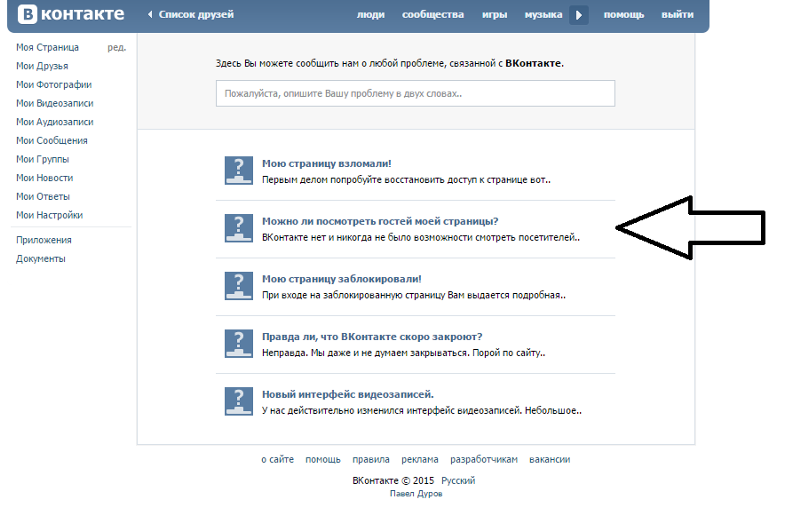 Зайдя с постороннего профиля, станет видно позиции друзей в рейтинге.
Зайдя с постороннего профиля, станет видно позиции друзей в рейтинге.
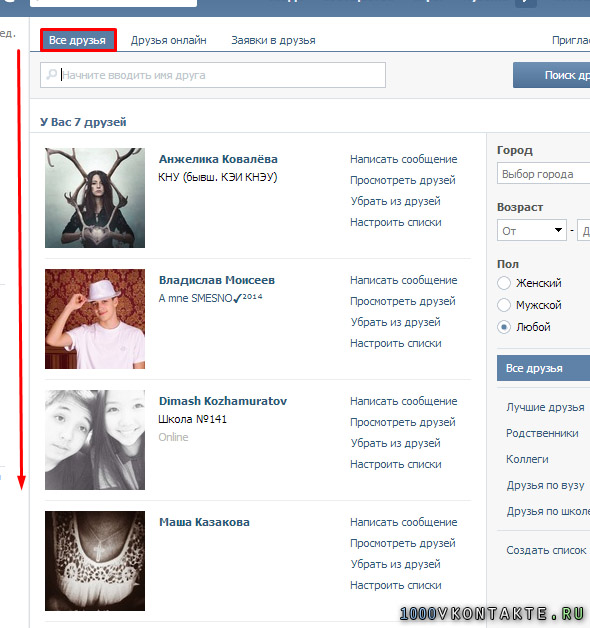 Однако, появится небольшая ссылочка «Вернуть в друзья»
Однако, появится небольшая ссылочка «Вернуть в друзья»

 Из этого меню вам нужно перейти на вкладку под названием «конфиденциальность».
Из этого меню вам нужно перейти на вкладку под названием «конфиденциальность». Отметив друзей, которых нужно скрыть, нажмите кнопку «Сохранить изменения» ниже;
Отметив друзей, которых нужно скрыть, нажмите кнопку «Сохранить изменения» ниже;

 После скачивания нужно обновить страницу, нажать Ctrl + F5, выбрать функцию «Удалить». Все, что вы оценили, выделено, но вам придется вручную очистить это. Помните, что взять чужой лайк не получится.
После скачивания нужно обновить страницу, нажать Ctrl + F5, выбрать функцию «Удалить». Все, что вы оценили, выделено, но вам придется вручную очистить это. Помните, что взять чужой лайк не получится.
Об авторе